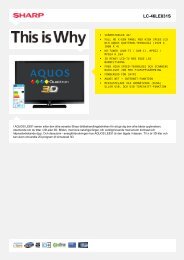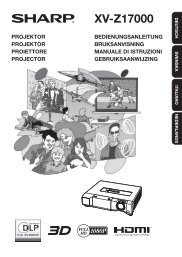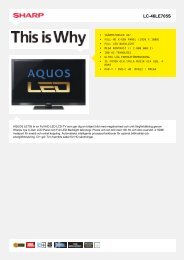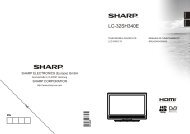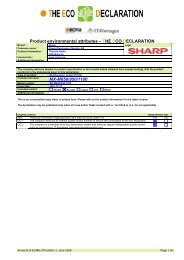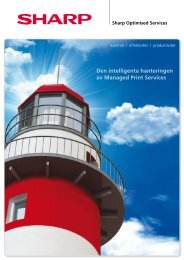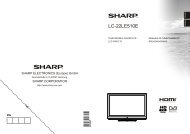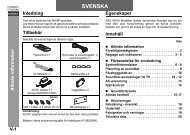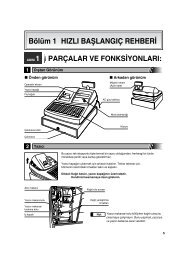LC-60/70LE740E/RU/LE741E/S Operation-Manual SE - Sharp
LC-60/70LE740E/RU/LE741E/S Operation-Manual SE - Sharp
LC-60/70LE740E/RU/LE741E/S Operation-Manual SE - Sharp
Create successful ePaper yourself
Turn your PDF publications into a flip-book with our unique Google optimized e-Paper software.
ASACE-förklaring:Härmed intygar SHARP Electronics (Europe) GmbH att denna trådlösa LANUSB-adapter (WN8522D 7-JU) står I överensstämmelse med de väsentligaegenskapskrav och övriga relevanta bestämmelser som framgår av direktiv1999/5/EG. Deklaration om överenstämmelse är tillgänlig pâ web addressen:http://www.sharp.de/doc/WN8522D_7.pdf.NOTERADen trådlösa LAN USB-adaptern är endast avsedd för inomhusbruk.
Inledning [ SVENSKA ]Ärade SHARP-kundVi tackar för ditt inköp av denna färg-TV med <strong>LC</strong>D-skärm från SHARP. Läs nogaigenom avsnittet Viktiga säkerhetsföreskrifter innan produkten tas i bruk för attgarantera säkerhet och felfri drift under så lång tid som möjligt.InnehållInledning .................................................................. 1Ärade SHARP-kund ........................................... 1Innehåll ............................................................... 1Viktiga säkerhetsföreskrifter ............................... 2Medföljande tillbehör .......................................... 4Extra tillbehör ..................................................... 4Förberedelser .......................................................... 5Montering av stället ............................................ 5Användning av fjärrkontrollen ............................. 6Beskrivning av delar ............................................... 7TV:n (sedd framifrån/från sidan) ......................... 7TV:n (sedd bakifrån) ............................................ 7Fjärrkontroll ........................................................ 8Snabbguide ............................................................. 9Manövreringsöversikt ......................................... 9Isättning av CA-kortet i CI-modulen................. 11Användning av startskärmen HOME ................ 12Grundläggande autoinstallation .......................... 14Grundläggande autoinstallation ....................... 14Titta på TV ............................................................. 18Daglig manövrering .......................................... 18EPG .................................................................. 20Text-TV ............................................................. 22Anslutning av externa enheter ............................ 23Presentation av anslutningar ............................ 23Videoanslutningar ............................................. 24Ljudanslutningar ............................................... 26AQUOS LINK ......................................................... 27Manövrering av HDMI-enheter medAQUOS LINK .................................................. 27AQUOS LINK-anslutning .................................. 28AQUOS LINK-inställning .................................. 29Manövrering av en AQUOS LINK-enhet ........... 29Grundjustering ...................................................... 31Bildinställningar ................................................ 31Ljudinställningar ............................................... 33Inställningar för strömbesparing ...................... 34Tittinställning .................................................... 35Inställning av TV-uppstartstid ........................... 38Enskild inställning — Låskod ........................... 38Enskild inställning — Klocka ............................ 38Enskild inställning — Språk .............................. 39Användbara visningsfunktioner .......................... 40Inställning av alternativa funktioner .................. 40Extra finesser .................................................... 43Andra användbara funktioner .............................. 44Time shift + ....................................................... 44Hur Time shift + används ................................. 45USB-media/Hemnätverk .................................. 48Kompatibilitet för USB-enhet ........................... 51Kompatibilitet med hemnätverksserver............ 51Val av bildstorlek för videoläge......................... 51Anslutning av en dator ......................................... 52Anslutning av en dator ..................................... 52Visning av en datorbild på TV:n ........................ 52Datorstyrning av TV:n ....................................... 55Nätverksinställning ............................................... 57Anslutning till nätverket .................................... 57Net TV .................................................................... 59Vad är Net TV? ................................................. 59Användning av Net TV ...................................... 59Tittning på 3D-bilder ............................................ 61Visningsformat för 3D- och 2D-bilder .............. 62Tittning på 3D-bilder ........................................ 63Konfigurering av TV-inställningar för attförbättra 3D-bildvisning .................................. 64Felsökning — 3D-bilder.................................... 66Bilaga ..................................................................... 67Felsökning ........................................................ 67Uppdatering av TV:n via DVB-T/T2* 1 /C/S* 2 /S2* 2 ... 68Inhämtning av uppdateringsinformation .......... 68Information gällande programvarulicensenför denna produkt ........................................... 69Uppdatering av TV:n via USB/nätverk .............. 69Varumärken ...................................................... 70Programvarulicenser för Net TV ....................... 71Friskrivningsklausul för tjänster somanvänder internet ........................................... 71Tekniska data ................................................... 72Tekniska data (trådlös LAN USB-adapter) ....... 73Miljömässiga specifikationer ............................ 74Montering av TV:n på en vägg ......................... 74Måttritningar ..................................................... 76EU:s energimärkning för TV-apparater ............. 77I Gäller endast modellserien 741J Gäller endast modellserien 740NOTERA• De illustrationer och OSD-menyer som visas idenna bruksanvisning har endast förklarandesyften och kan skilja sig en aning från vad somverkligen visas.• De exempel som används i bruksanvisningen ärbaserade på 70-tums modeller.1
InledningMedföljande tillbehörFjärrkontroll ( x 1) LR03-batteri (storlek ”AAA”, alkaliskt) ( x 2)Sid. 6 och 8 Sid. 6Ställ ( x 1)Trådlös LAN USB-adapter(WN8522D 7-JU) ( x 1)Extra tillbehörDe extra tillbehör som anges på listan finns tillgängliga för denna <strong>LC</strong>D-färg-TV.Tillbehör kan köpas hos dess återförsäljare.• Ytterligare extra tillbehör kan bli tillgängliga inom en snar framtid. Läs den senastekatalogen för att kontrollera vad som finns tillgängligt vid inköp.Nr Beskrivning av delar Detaljnummer Anmärkningar1 Väggmonteringshållare AN-52AG4För 70-tums modellerTV-skärmens centrum är 8 mm undermärket ”c” på väggmonteringshållaren.För <strong>60</strong>-tums modellerTV-skärmens centrum är 18 mm undermärket ”e” på väggmonteringshållaren.2 3D-glasögon AN-3DG20Vi hänvisar till bruksanvisningen till3D-glasögonen angående detaljer kringanvändning.Sid. 5 Sid. 58Grundläggandeinställningsguide(trycksak)USB-minne(bruksanvisning)Viktigasäkerhetsföreskrifter(trycksak)4
FörberedelserAnvändning av fjärrkontrollenIsättning av batterierSätt i de två medföljande LR03-batterierna (storlek ”AAA”, alkaliska), innan TV:nanvänds första gången. Byt ut batterierna mot två nya LR03-batterier (storlek”AAA”, alkaliska), när batterierna har blivit urladdade och fjärrkontrollen intelängre kan användas.1 Öppna batterilocket.2 Sätt i de två medföljande LR03-batterierna (storlek”AAA”, alkaliska).• Sätt i batterierna med polerna korrekt vända enligt märkena(e) och (f) i batterifacket.3 Stäng batteriluckan.OB<strong>SE</strong>RVERAFelaktig användning av batterierna kan resultera i läckage av kemiska ämneneller explosion. Var noga med att följa anvisningarna nedan.• Blanda inte batterier av olika typer. Olika typer av batterier har olika egenskaper.• Blanda inte gamla och nya batterier. Det kan medföra att de nya batteriernas livslängdförkortas eller att de gamla batterierna läcker.• Ta ut batterierna så fort de är förbrukade. I annat fall kan de läcka en vätska som irriterarhuden. Torka noga rent batterifacket, om ett batteri har läckt.• Batterierna som medföljer produkten kan till följd av lagringsförhållanden ha en någotkortare livslängd än helt nya batterier.• Ta ut batterierna, om fjärrkontrollen inte ska användas under en längre period.• Vid batteribyte ska alkaliska batterier användas istället för zink-kolbatterier.Notera angående kassering av batterierDe medföljande batterierna innehåller inga sådana skadliga material somkadmium, bly eller kvicksilver.Enligt gällande förordningar för använda batterier får batterier inte längre kastastillsammans med vanliga hushållssopor. Deponera förbrukade batterier avgiftsfritti någon av de insamlingsbehållare som återfinns vid köpcentrum och på andraplatser.Manövervinkel för fjärrkontrollenAnvänd fjärrkontrollen genom att rikta den mot fjärrkontrollsensorn på TV:n.Föremål mellan fjärrkontrollen och sensorn kan förhindra korrekt manövrering.5 mFjärrkontrollsensorFörsiktighetsåtgärder gällande fjärrkontrollen• Undvik att utsätta fjärrkontrollen för slag och stötar.Utsätt inte heller fjärrkontrollen för vätskor och placeraden inte på ett ställe där luftfuktigheten är hög.• Undvik att placera fjärrkontrollen på ställen som utsättsför solsken. Hög värme kan deformera höljet.• Det kan hända att fjärrkontrollen inte fungerar korrekt,om fjärrkontrollsensorn på TV:n utsätts för solskeneller annan stark belysning. Ändra i så fall vinkeln påbelysningen eller på TV:n eller använd fjärrkontrollennärmare fjärrkontrollsensorn.6
Beskrivning av delarTV:n (sedd framifrån/från sidan)TV:n (sedd bakifrån) — fortsättningLysdiod* 1OPC-sensor (sid. 31)Fjärrkontrollsensor (sid. 6)Infraröd 3D-sändare* 2a (strömbrytare)MENU (meny)b (ingångskälla):r/s(program [kanal])i+/- (volym)I 3D-läge: lyser blå.2D-läge: lyser vit.J Härifrån sänds infraröda signaler mot 3D-glasögon som bärs vid tittning på 3D-bilder.Placera ingenting mellan den infraröda 3D-sändaren på TV:n och den infrarödamottagaren på 3D-glasögonen. Vi hänvisar till sidan 63 angående detaljer.TV:n (sedd bakifrån)Porten RS-232CIngången PCIngången EXT 1 (RGB)Ingångarna EXT 2(VIDEO/AUDIO (L/R))Ingångarna EXT 3(komponent/AUDIO (L/R))Kortfacket SD CARD(VIDEO STORE)Utgången OUTPUT(hörlurar/AUDIO (L/R))* 4Porten USB 1Ingången HDMI 1(HDMI/ARC)Ingången HDMI 2(HDMI)Ingången HDMI 3(HDMI)Ingången HDMI 4(HDMI)Kortfacket C.I.(COMMON INTERFACE)L Medan hörlurar är anslutna till utgången OUTPUT kan ljud återges via högtalarna (sid. 42).Porten USB 3 (WIRELESS LAN)Porten USB 2 (HDD)Ingången ETHERNET (10/100)Satellitantenningång(endast 740-serien)Ingången HDMI 2/PC AUDIO(L/R)* 3Utgången DIGITAL AUDIOOUTPUTAntenningångK Ingångarna HDMI 2 och PC kan båda använda samma ljudingång (HDMI 2/PC AUDIO(L/R)). Rätt alternativ måste dock väljas på menyn ”Ljudval” (se sid. 41 för detaljer).VARNING!• Alltför hög ljudvolym från öronsnäckor och hörlurar kan ge upphov tillhörselnedsättning.• Skruva inte upp volymen för högt. Hörselexperter avråder från långvarig lyssning påhög volymnivå.Viktig information:Satellitkanaler är endast tillgängliga för modellserien 740.7
Beskrivning av delarFjärrkontroll131 142345678910111215161718192021221 >a (I viloläge/på) (sid. 18)2 ATVVälj konventionellt analog-TV-läge.DTVVälj digital-TV-läge.SATVälj satellitläge.RADIODTV/SAT: Koppla om mellan läget Radiooch Data.• Radiosändning hoppas övernär endast datasändning (ingenradiosändning) överförs av DVB.3 EXT MEDIA-knapparEXT MEDIA-knappar används förAQUOS LINK-funktioner, Time shiftfunktioneretc.• AQUOS LINK (sid. 27_30):Utför interaktiv manövrering avkompatibla systemenheter med hjälpav en enda fjärrkontroll.• Time shift + (sid. 44_47):Starta temporär inspelning av ettprogram som visas.4 Sifferknapparna 0_9Ställ in kanalen. Mata in önskade siffror.Ställ in sidan i text-TV-läget.• När något av de fem nordiskaländerna (Sverige, Norge, Finland,Danmark eller Island) väljs somlandinställning vid den grundläggandeautoinstallationen (sid. 14) är DTVkanalernafyrsiffriga. När något annatland väljs är DTV-tjänsterna tresiffriga.När något annat land väljs är DTVtjänsternatresiffriga.5 A (återgång)Återgå till föregående vald kanal ellerextern ingångskälla.6 7 (ljudläge) (sid. 19)Välj ett ljudmultiplexläge.f (Bredläge) (sid. 40, 51 och 52)Välj ett bredbildsläge.7 e (ljudavstängning)In/urkoppling av TV-ljudet.8 i+/- (volym)Höj/sänk TV-volymen.9 D (HOME)Startskärmen ”HOME” tas fram föranvändning av internetanslutningoch hemnätverksfunktioner samtinställningar för TV:n.0 3D (sid. 61_66)Välj mellan 3D- och 2D-bildvisning.Q a/b/c/d (markör)Välj en önskad post.;Utför ett kommando.ATV/DTV/SAT: Ta fram ”Kanallista” näringen annan ”Meny”-skärm är aktiv.W >ATV/DTV/SAT: Lämna ”Meny”-skärmen.AQUOS NET+: Återgå till startsidan.E CONTROL (sid. 45, 47, 50 och 59)Ta fram manöverpanelen för vissafunktioner på skärmen.Rp (informationsvisning) (sid. 19)Ta fram stationsinformation(kanalnummer, signal m.m.) på skärmen.P. INFOTa fram programinformation överförd viadigital videosändning (endast DTV/SAT).T b (INGÅNG) (sid. 18)Välj en ingångskälla.Y # (sid. 31)Välj ljud/videoinställningar.ECO (Standard/Avancerad/Av)(sid. 34)Välj inställningen ”Energibesparing”.U m (text-TV) (sid. 22)ATV: Visa analog text-TV.DTV/SAT: Välj MHEG-5 eller text-TV förDTV/SAT.I :r/sATV/DTV/SAT: Välj TV-kanal.AQUOS NET+: Väljer sidor uppåt/neråt.O EPG (sid. 20_22)DTV/SAT: Ta fram EPG-skärmen.P6 (återgå)ATV/DTV/SAT: Återgå till föregåendeskärm.AQUOS NET+: Återgå till föregåendesida (detta fungerar kanske inte för vissatjänster).A Användbara manövreringsknappar[ (textning) (sid. 22 och 39)Koppla in/ur textningsspråk.k (dold visning för text-TV) (sid. 22)1 (undersida) (sid. 22)3 (Frysning/stopp) (sid. 22)Frys en rörlig bild på skärmen.Text-TV: Stoppa automatisk uppdateringav text-TV-sidor eller frigör stoppläget.SR/G/Y/B-knappar (färger)De färgade knapparna används till att väljaposter med motsvarande färg på skärmen(t.ex. EPG, MHEG-5 eller Text-TV).Viktig information:Satellitkanaler är endast tillgängliga förmodellserien 740.8
SnabbguideManövreringsöversiktUtför åtgärderna nedan steg för steg, när TV:n ska börja användas. Beroende påTV:ns installation och anslutningar kan det hända att vissa åtgärder kan hoppasöver.1. Förberedelser — Anslutning av TV:n2. Förberedelser — Inställning av TV:n Tryck på a på TV:n (sid. 18). Kör den grundläggande autoinstallationen (sid. 14).w Språkinställningw Hem/Affär-inställningw Landinställning• Placera TV:n näraett nätuttag medstickkontakten lättåtkomlig.• Formen påprodukten kanvariera från land tillland. Anslut koaxialkabeln (75 q) med enstandardkontakt av typ DIN45325 (IEC 169-2). Anslut satellitantennkabeln. Sätt i ett CA-kort i CI-facket för att kunna titta påkrypterade sändningar (sid. 11). Anslut nätkabeln.w Inställning av låskodw Kanalsökningsinställning• Digital sökning− Marksänd− Kabel• Analog sökning• Satellit sökning*Viktig information:Satellitkanaler är endast tillgängliga för modellserien 740.Starta kanalsökning Gratulerar!Nu kan du titta på TV.• Justera vid behov antennen för att uppnå maximal signalmottagning (sid. 17).9
TV-menyIngångsbyteVälj Använd AvslutaKanallistaSnabbguide3. Daglig manövrering1 På- och avslagning av TV:n(sid. 18)• Strömmen kan slås på/av med hjälp av bådefjärrkontrollen och TV:n.2 Växling mellan digital sändning,satellitsändning och analog sändning(sid. 18)3 Kanalbyte(sid. 18)• En kanal kan ävenväljas från ”HOME” >”Kanallista”.4. Avancerade funktioner1 Användning av Time shift +-funktion(sid. 45_47)5. Utnyttjande av extra funktioner1 Anslutning av externa enheterAnslutningsöversikt(sid. 23_28)• Se till att TV:n och andraenheter är avslagna, innan någraanslutningar påbörjas.Val av ingångskällor(sid. 18)2 Användning av foton, musik ochvideor lagrade i USB-media/hemnätverk(sid. 48_51)3 Visning av en datorbild på TV-skärmen(sid. 52_56)4 Val av program med hjälp av EPG(sid. 20_22)4 Användning av internettjänster* på TV:n(sid. 12 och 57_<strong>60</strong>)* Följande tjänst är nu tillgänglig:• YouTube (sid. 12)• Net TV (sid. 59–<strong>60</strong>)2 Justera TV-inställningar och användinternettjänster(sid. 31_43)• Startskärmen ”HOME”kan användastill att påbörjainternetanslutning ochUSB media Hemnätverk IP-kontroll Nätverksinställninghemnätverksfunktionersamt utföra inställningarför TV:n.5 Tittning på 3D-bilder(sid. 61_66)• Vissa menyposter ärgråmarkerade i 3D-läge. Dettatyder inte på något fel.10
SnabbguideAnvändning av startskärmen HOMEStartskärmen ”HOME” kan enkelt tas fram för att använda internetanslutning ochhemnätverksfunktioner och utföra inställningar för TV:n.<strong>LC</strong>FONTDenna produkt inkluderar <strong>LC</strong> Font-teknik, som har utvecklats av SHARPCorporation för tydlig visning av lättläsliga tecken på <strong>LC</strong>D-skärmar.Vägledning:Innehåll på startskärmen HOMEGrundläggande manövreringUSB media Hemnätverk IP-kontroll NätverksinställningTV-menyIngångsbyteKanallista1 Ta fram startskärmen HOMETryck på D (HOME), så att startskärmen ”HOME” visas.2 Välj en postTryck på a/b/c/d för att välja önskad tjänst eller meny och tryck sedan på;.Se spalten till höger för en detaljerad beskrivning av hur startskärmen”HOME” används.3 Lämna startskärmen HOMEStartskärmen ”HOME” lämnas, om > trycks in innan en manövrering ärklar.Välj Använd Avsluta* När ” ” visas identifieras inte USB-enheten för menyn ”USB media”.Kontrollera USB-enhetens anslutning, om ” ” visas.* När ” ” visas går det inte att ansluta till TV-nätverket.Kontrollera TV:ns nätverksinställningar och anslutning, om ” ” visas.* När ” ” visas registreras USB-enheten för ”Time shift”. YouTubeDu kan använda YouTube på dinAQUOS. AQUOS NET+ (sid. 59_<strong>60</strong>)Anslutning till internet kan ske viaAQUOS NET+. Hemnätverk (sid. 48_50) USB media (sid. 48_50) TV-meny (sid. 13)Ta fram OSD-menyn för utförande avinställningar för TV:n. OSD-menyn fördessa inställningar benämns ”TVmeny”.”TV-meny” kan användas förolika inställningar och justeringar. Ingångsbyte IP-kontroll (sid. 55) Nätverksinställning (sid. 57_58) KanallistaAngående anvisningarna i denna bruksanvisningI denna bruksanvisning används ofta följande uttryckssätt för att förenklaanvisningar.• Gå till ”HOME” > ”TV-meny” > ”Inställning” > ...Detta anger hur du ska navigera via startskärmen HOME med hjälp avknapparna a/b/c/d och ; .12
SnabbguideAnvändning av Meny-skärmenEn OSD-meny behöver tas fram för att utföra inställningar för TV:n. OSD-menynför inställningar på skärmen benämns ”Meny”. ”Meny” kan användas för olikainställningar och justeringar.Ta fram Meny-skärmen Gå till ”HOME” > ”TV-meny”.• Meny-skärmen kan också tas fram genom att trycka på knappen MENU på sidan av TV:n.Val på huvudmenyn Meny Tryck på c/d för att välja önskad menyoch tryck sedan på ;. Tryck på 6 för attåtergå till föregående menykategori. Tryck på c/d för att välja önskadundermeny och tryck sedan på ;. Tryck på a/b för att välja den post somska väljas/justeras och tryck sedan på ;.Kanallista:Ange:TillbakaA/V lägeOPCInställningBildBakgr.belysn.KontrastMenyAngående guidevisningGuidevisningen under menyraden visarmanövreringar på OSD-menyn.• Raden ovan är en manövreringsguide förfjärrkontrollen. Raden ändras i enlighet med varjemenyinställningsskärm.[Av]Val av alternativ Tryck på a/b eller c/dför att konfigurera aktuellinställning för förbättradTV-visning och trycksedan på ;.EXEMPELBakgr.belysn.JaNejNOTERA• Vi hänvisar till guidevisningenunder menyraden angåendenär knappen ; bör tryckas in.Kanallista:Välj:AngeInställningNOTERA• ”Meny”-alternativen varierar beroende på valt inmatningsläge, men tillvägagångssättetför manövrering är detsamma.• Poster med 4 kan av olika anledningar inte väljas.• Beroende på signaltyper, alternativa inställningar eller anslutna enheter kan vissa posterinte väljas.:Tillbaka13Användning av skärmtangentbordetAnvänd skärmtangentbordet när text behöver skrivas in.6 7812345abc123 ./@Skift a b c d e fKlarENDAnnulleraTeckeng h i j k lm n o p q rs t u v w xy z : / . SPR Markör åt vänster G Skift Y Tecken B1 TeckenTeckenuppsättningenändras mellan alfabetet,siffror, symboler o.s.v.2 SkiftÄndrar mellan stora/småbokstäver.3 KlarBekräfta inmatningen.4 AnnulleraAvbryt inmatningoch stängskärmtangentbordet.5 R/G/Y/B-knappar(färger)Väljer färgade poster påskärmen.6 InmatningsmarkörTryck på c/d för attflytta markören medanden är framhävd.7 InmatningsfältText som matas in visasmedan den skrivs.8 TeckenMata in tecken meddessa knappar.9 ?Gör ett radslut.RensaRaderaMarkör åt höger910110 RensaRaderar teckensträngen.• När markören befinnersig någonstans mitt påen rad: teckensträngentill höger om markörenraderas.• När markören befinnersig längst till högerpå en rad: hela radenraderas.Q RaderaOm markören befinnersig längst till höger påen rad, så raderar dennaknapp text med etttecken i taget.• Text kan även raderasgenom att trycka på6 på fjärrkontrollen.NOTERA• Beroende på programvara kan det hända att skärmtangentbordet skiljer sig från detsom visas ovan.
Grundläggande autoinstallationGrundläggande autoinstallationNär TV:n slås på allra första gången efter inköpvisas guiden för grundläggande autoinstallationautomatiskt. Följ menyerna och utför nödvändigainställningar en efter en.Bekräfta följande innan strömmen slås påE Är antennkabeln ansluten?E Är nätkabeln ansluten?Viktig information:Satellitkanaler är endast tillgängliga för modellserien740.1 Tryck på a på TV:n.• Guiden för grundläggande autoinstallation visas.2 Inställning av OSD-språk.Tryck på a/b/c/d för att välja önskat språk ochtryck sedan på ;.3 Val av TV:ns uppställningsplats.HEMAFFÄRTryck på c/d för att välja var TV:n ska användas ochtryck sedan på ;.• Bekräftelsemeddelandet visas endast vid val av”AFFÄR”. Tryck på c/d för att välja ”Ja” eller”Nej”.• HEM: ”STANDARD” kommer att vara standardvärdeför inställningen ”A/V läge”.• AFFÄR: ”DYNAMISK (Fixerad)” kommer att varastandardvärde för inställningen ”A/V läge”. Om”A/V läge” ändras kommer TV:n automatiskt avväxla tillbaka till ”DYNAMISK (Fixerad)” när ingenmanövrering utförs med TV:n eller fjärrkontrollenunder 30 minuter.• AFFÄR: En demonstrationsbild visas när denursprungliga autoinstallationen är avslutad. Om”AFFÄR” har valts av misstag, så gå till ”HOME” >”TV-meny” > ”Inställning” > ”Tittinställning” >”Nollställ” > välj ”HEM” igen.4 Inställning av land.Tryck på a/b/c/d för att välja aktuellt land ellerområde och tryck sedan på ;.• Denna inställningsskärm visas bara under dengrundläggande autoinstallationen.NOTERA• Beroende på val av landinställning eller kabelleverantörkan det hända att vissa funktioner inte visas eller intekan väljas.5 Inställning av låskod.1 Tryck på c/d för att välja ”Ja” och trycksedan på ;.• Om ”Nej” väljs, så hoppas inställningen avlåskod förbi.2 Ange ett fyrsiffrigt nummer som låskod medhjälp av knapparna 0–9.3 Bekräfta genom att ange samma fyrsiffriganummer som i steg 2.4 Tryck på ;.NOTERA• Om ”Frankrike” har valts vid landinställning, så kaninställning av låskod inte hoppas över.• ”0000” kan inte väljas som låskod.• Om inställningen av låskod hoppas över, så ställsgrundinställningen för låskod (”1234”) in automatiskt.• Låskoden kan ändras enligt anvisningarna underEnskild inställning — Låskod (sid. 38). Låskoden kanåterställas (inmatning av låskod krävs ej längre) enligtanvisningarna under Återställning av låskod (sid. 67).6 Start av kanalsökning.Digital sökningAnalog sökningSatellit sökningTryck på a/b för att välja ”Digital sökning”, ”Analogsökning” eller ”Satellit sökning” och tryck sedan på;.• (Gäller endast modellserien 740) Efter att ”Digitalsökning” eller ”Analog sökning” har utförts visasinställningen ”Satellit sökning” på skärmen. Välj i såfall alternativet ”Ja” för att söka efter satellitkanaler,om så önskas.• För att titta på både digitala sändningar och analogasändningar bör ”Digital sökning” eller ”Analogsökning” utföras med hjälp av ”Autoinstallation”under menyn ”Inställning” (sid. 35).• Efter val av ”Satellit sökning” utförs endast sökningefter satellitsändningar.• Om du vill söka efter fler sändningar väljer du ”Extrasökning” på menyn ”Programinställning” (sid. 35_37).NOTERA• Om strömmen till TV:n slås av under pågåendekanalsökning, så visas inte guiden för grundläggandeautoinstallation. Autoinstallationen tillåter attinstallationen utförs på nytt från ”HOME” > ”TV-meny” >”Inställning” > ”Tittinställning” (sid. 35).• Guiden för grundläggande autoinstallation avbryts, omTV:n lämnas som den är i 30 minuter innan sökning avkanaler påbörjas.• När ”Italien” eller ”Frankrike” väljs i landinställningenställs grundvärdet för åldersgräns in på 18.14
Grundläggande autoinstallationSökning efter satellitsändningar(gäller endast modellserien 740)Tryck på a/b för att välja ”Satellit sökning” ochtryck sedan på ;.Digital sökningAnalog sökningSatellit sökning• Inställningsmenyn för antennanslutning visas.Enskild satellit2 satelliter på toneburstväxellådaMax. 4 satelliter på Di<strong>SE</strong>qC multiomkopplareGemensamt satellitsystemNOTERA• Fyra olika typer av antennanslutningsmetoder finnsatt välja mellan. Rådgör med en TV-handlare föreanvändning av en annan metod än ”Enskild satellit”.E Inställning av ”Enskild satellit”1 Tryck på a/b för att välja ”Enskild satellit” ochtryck sedan på ;.2 Tryck på a/b/c/d för att välja önskad satellitoch tryck sedan på ;.Atlantic Bird 1Euro Bird 1NOTERA• Följ anvisningarna på skärmen för inställningarna”2 satelliter på tonomkopplare”, ”Max. 4 satelliterpå Di<strong>SE</strong>qC multiomkopplare” och ”Gemensamtsatellitsystem”.• Gå till ”Max. 4 satelliter på Di<strong>SE</strong>qC multiomkopplare” föratt ställa in flera satellitkanaler.• Om en satellitantenn som kräver strömtillförsel används,så följ anvisningarna nedan för att tillföra den spänningsom tillhandahålls av aktuell leverantör etc.:Gå till ”HOME” > ”TV-meny” > ”Inställning” >”Tittinställning” > ”Kanalinställningar” >”Antenninställning - DIGITAL” > ”Satellitinställning” >”Ändra inställning” > ”Gemensamt satellitsystem”.E Sökstart:Sökning efter DVB-S/S2-kanaler.1 Tryck på c/d för att välja ”Ja” och tryck sedanpå ;.• Ändra inställningarna för ”Kodade stationer” eller”Symbolgrad” genom att trycka på a/b för attvälja det objekt som ska omkonfigureras och utförsedan ”Sökstart”.Kodade stationerSAT1-Symbolgrad 1SAT1-Symbolgrad 2Sökstart[Ja]2 TV:n söker efter och lagrar alla mottagningsbaraTV-stationer i enlighet med deras inställningaroch ansluten antenn.• Välj ”Ja” för att sortera sökresultatet i alfabetiskordning.• Tryck på 6, om du vill avbryta den grundläggandeautoinstallationen.NOTERA• Kodade stationer: Anger om betal-TV-tjänster behöverväljas.• Utför åtgärderna för utförande av ”Manuell sökning”, omdu vill konfigurera frekvensen eller symbolgraden ochbörja söka efter att autosökning har utförts under dengrundläggande autoinstallationen.− Gå till ”HOME” > ”TV-meny” > ”Inställning” >”Tittinställning” >”Kanalinställningar” >”Programinställning” > ”Satellitinställning” > ”Manuellsökning”.− Symbolgrad: Varje symbolgrad för allasatellitsändningar som TV:n kan ta emot (maximalt åttastycken symbolgrader kan visas) behöver ställas in.JaNej16
Grundläggande autoinstallationKontroll av signalstyrka ochkanalstyrka (DVB-T/T2* 1 /C/S* 2 /S2* 2 )Om en DVB-T/T2/C/S/S2-antenn har installeratsför första gången eller flyttats, så bör antennenfinjusteras för att erhålla god mottagning, samtidigtsom antenninställningsskärmen observeras.I Gäller endast modellserien 741J Gäller endast modellserien 7401 Gå till ”HOME” > ”TV-meny” > ”Inställning” >”Tittinställning” > ”Kanalinställningar” >”Antenninställning - DIGITAL”.2 Tryck på a/b för att välja ”Digital inställning”eller ”Satellitinställning” och tryck sedan på ;.E Kontroll av signalstyrka3 Tryck på a/b för att välja ”Signalstyrka” ochtryck sedan på ;.Signalstyrka för DVB-T/T2/CDriftspänningSignalstyrkaKanalstyrkaKanalnummerSignalstyrkaNuvarandeKvalitetMax.E Kontroll av kanalstyrka4 Tryck på a/b för att välja ”Kanalstyrka” ochtryck sedan på ;.• Ett specifikt frekvensband kan anges med hjälp avsifferknapparna 0_9.Kanalstyrka för DVB-T/T2DriftspänningSignalstyrkaKanalstyrkaKanalstyrka för DVB-CDriftspänningSignalstyrkaKanalstyrkaFrekvensKanalnummerSignalstyrkaNuvarandeKvalitetNuvarandeFrekvensSymbolgradQAM moduleringSignalstyrkaNuvarandeKvalitetNuvarandeMax.Max.Max.Max.MHzMHz5 Placera och inrikta antennen så att högstamöjliga värde för ”Signalstyrka” och ”Kvalitet”uppnås.NOTERA• Värdena för ”Signalstyrka” och ”Kvalitet” antyder när detär dags att kontrollera korrekt inriktning av antennen.Strömförsörjning av antennenAntennen måste tillföras ström för att möjliggöramottagning av digitala/jordbundna sändningar efteratt antennkabeln har anslutits till antenningången påbaksidan av TV:n.1 Gå till ”HOME” > ”TV-meny” > ”Inställning” >”Tittinställning” > ”Kanalinställningar” >”Antenninställning - DIGITAL” > ”Driftspänning”.2 Tryck på c/d för att välja ”På” och tryck sedanpå ;.NuvarandeMax.Kanalstyrka för DVB-S/S2Signalstyrka för DVB-S/S2SignalstyrkaKanalstyrkaSignalstyrkaKanalstyrkaFrekvensSymbolgradBandVert/LågMHzSignalstyrkaSignalstyrkaNuvarandeKvalitetMax.NuvarandeKvalitetMax.NuvarandeMax.NuvarandeMax.17
Titta på TVDaglig manövreringStrömpåslagning/strömberedskapPå- och avslagning av strömmenTryck vid strömberedskappå a på TV:n eller >apå fjärrkontrollen.Växling mellan digitala sändningar,satellitsändningar* och analogasändningarMottagning avdigitala sändningarMottagning avsatellitsändningarMottagning avanaloga sändningarVal av extern videokällaTryck efter att anslutningen är klar på b för att tafram menyn ”INGÅNG” och tryck sedan på b ellera/b för att växla till lämplig extern källa med ;.TVKanallistaINGÅNGKopplingsbarBeredskapslägeTryck på a på TV:n eller TV a på fjärrkontrollenmedan TV:n är på.• TV:n ställs i strömberedskap (viloläge) och bilden påskärmen slocknar.• En liten mängd ström förbrukas även medan TV:n står iströmberedskap.• Koppla loss nätkabeln från nätuttaget för att brytaströmmen till TV:n helt och hållet. Koppla dock inte lossnätkabeln i onödan.*Viktig information:Satellitkanaler är endast tillgängliga för modellserien 740.NOTERA• Om flera satellitkanaler har ställts in, så byts kanal enligtföljande vid varje tryckning på SAT.SAT1KanalbyteSAT4SAT2Med :r/s Med 0_9SAT3NOTERA• En extern videokälla kan även väljas från ”HOME” >”Ingångsbyte”.• Endast HDMI-ingångar som inte har ställts in för”Ingångsöverhoppning” (sid. 41) och ordentligt anslutnaingångar kan väljas.NOTERA• Koppla alltid loss nätkabeln från nätuttaget, om TV:ninte ska användas under en längre tid.18
Titta på TVEPGEPG är en programlista som visas på skärmen. Medhjälp av EPG går det att kontrollera schemat förDTV/SAT/RADIO/DATA, se detaljerad informationom dessa och ställa in ett program som sänds förtillfället.Användbara inställningar föranvändning av EPGTittinställningEPGVälj ”Ja” för att använda EPG för digitala stationer.EPG-data måste samlas in automatiskt medanTV:n är i beredskapsläge. Efter val av inställningen”Ja” kan processen för datainsamling göra attdet tar en stund att slå av strömmen med hjälp avfjärrkontrollen eller TV:n.Gå till ”HOME” > ”TV-meny” > ”Inställning” >”Tittinställning” > ”Enskild inställning” >”Beredskapsläge” > ”EPG”.AlternativVisningsomfångMed hjälp av inställningen av ”Visningsomfång”är det möjligt att välja tre typer av tidsomfång förvisning på skärmen.Gå till ”HOME” > ”TV-meny” > ”Inställning” >”Alternativ” > ”EPG-inställning” >”Visningsomfång”.AlternativGenreikonsinställningVissa genrer kan gråmarkeras eller bockas av för attförenkla sökning efter program som du ofta vill tittapå.1 Gå till ”HOME” > ”TV-meny” > ”Inställning” >”Alternativ” > ”EPG-inställning” >”Genreikonsinställning”.2 Tryck på a/b för att välja önskad genre ochtryck sedan på ;.E Lista över genreikonerIkon Genre Ikon GenreFilm/dramaNyheter/aktuellahändelserShow/spelshowSportBarn- ochungdomsprogramMusik/balett/dansKonst/kultur (utanmusik)Sociala och politi.frågor/ekonomiUtbildning/vetenskap/sakämnenFritidsintressen3 Tryck på a/b för att välja en nivå förutplockning av eller sökning efter programsom du vill titta på (”Standard”, ”Ljus”,”Anmärkning”).Läge 1(Vidvinkel)Läge 2(Zoom)Läge 3(Vertikal vinkel)AlternativVisa sex timmar medprograminformation.Visa tre timmar medprograminformation.Ändra till EPG-visningsformatet medett vertikalt tidsomfång.20
Titta på TVVal av ett program med hjälp av EPGI illustrationerna på denna sida används tresiffriga tjänster som exempel.Visa/stäng EPG-skärmenTryck på EPG.4 Sök ett program i enkategori5 Sök efter ett program enligtdatum/tidf.m.e.m.Program-informationVälj Ange Tillbaka LämnaSök efter genre Sök efter datum TimerlistaNOTERA• EPG-skärmen kan även tas fram från ”HOME” > ”TV-meny” > ”EPG” > ”EPG”.Välj ett program1 Välj tidsintervallTryck på c/d för att välja dettidsomfång som ska sökas igenom.• Fortsätt att trycka på d för att visaprogram i nästa tidsomfång.3 Kontrolleraprograminformation1 Tryck på G.2 Tryck på a/b för att välja önskadgenre och tryck sedan på ;.3 Tryck på a/b för att välja ettprogram att titta på och tryck sedanpå ;.• Vi hänvisar till sidan 20 angåendegenreinställning.Film/dramaNyheter/aktuella händelserShow/spelshowSportBarn- och ungdomsprogramMusik/balett/dansNOTERA• Denna inställningsskärm kan även tasfram från ”HOME” > ”TV-meny” > ”EPG” >”Sök efter genre”.1 Tryck på Y.2 Tryck på c/d för att välja önskattidsomfång och tryck sedan på ;.Idag0 AM - 6 AM 6 AM - 0 PM 0 PM - 6 PM 6 PM - 0 AMAnge Tillbaka till EPG Ange plus en vecka3 Tryck på a/b för att välja önskatprogram och tryck sedan på ;.NOTERA• Denna inställningsskärm kan även tasfram från ”HOME” > ”TV-meny” > ”EPG” >”Sök efter datum”.6 Ta fram timerlistan för TVprogram2 Välj önskat programTryck på a/b för att välja önskatprogram.• Om a eller b visas till vänster omstationerna, så fortsätt att tryckapå a/b för att ta fram nästa ellerföregående skärm.1 Tryck på a/b/c/d för att väljadet program som ska kontrolleras.2 Tryck på R och sedan på ; för attställa in det valda programmet.Tryck på B.• Vi hänvisar till sidan 22 angåendetimerinställning.21
Anslutning av externa enheterPresentation av anslutningarTV:n är försedd med de in/utgångar som visasnedan. Hitta den kabel som motsvarar TV:nskoppling och anslut enheten.E Före anslutning …• Se till att TV:n och andra enheter är avslagna, innannågra anslutningar påbörjas.• Anslut kontakterna på en kabel ordentligt till korrekta in/utgångar.• Kontrollera noga i bruksanvisningen till varje externenhet vilka typer av anslutningar som kan utföras. Detkan också vara till hjälp för att uppnå bästa möjligaaudiovisuella kvalitet och maximera potentialen hosTV:n och anslutna enheter.Anslutningsmetod för andra enheterw PCw USB-enhetw Internet Sidan 52 Sidan 44 Sid. 57 och 58Kabel med 3,5 mm ø stereominikontakterDVI/HDMI-kabelHDMI-certifierad kabelHDMI-certifierad kabelAV-kabelKomponentkabelLjudkabelHDMI-enhet(sid. 24)Spelkonsol ellervideokamera (sid. 26)Videoinspelningsenhet(sid. 25–26)SCART-kabelLjudkabelLjudenhet(sid. 26)ellerOptisk ljudkabel23
Anslutning av externa enheterSCART-anslutning Y PB(CB)PRKomponentanslutning(CR)Exempel på anslutningsbara enheterE VideobandspelareE DVD-spelare/-brännareExempel på anslutningsbara enheterE VideobandspelareE DVD-spelare/-brännareExakt färgåtergivning och hög bildkvalitet kan erhållas efter anslutning av enDVD-spelare/-brännare eller annan enhet till kopplingen EXT 3. SCART-kabel (säljs separat)NOTERA• Angående externutgången:− Efter anslutning av en SCART-kabel (säljs separat) från externutgången på TV:n tillmotsvarande ingång på en extern inspelningsenhet är det möjligt att spela inprogramsom visas på TV:n.− Om TV-kanalen ändras eller strömmen till TV:n slås av under pågående inspelning påen extern enhet kan det hända att inspelningsinnehållet ändras eller avbryts.− Beroende på användningssituation kan det hända att externutgången inte fungerarkorrekt. Komponentkabel (säljs separat) Ljudkabel (säljs separat)25
AQUOS LINKManövrering av HDMI-enheter medAQUOS LINKE Vad är AQUOS LINK?Genom användning av protokollet HDMI CECmöjliggör AQUOS LINK interaktiv manövrering avkompatibla systemenheter (AV-förstärkare, DVDspelare/-brännare,BD-spelare/-brännare) med hjälpav en enda fjärrkontroll.NOTERA• AQUOS AUDIO-förstärkare och AQUOS-inspelare somär AQUOS LINK-kompatibla planeras att marknadsförasefter lanseringen av denna TV.• AQUOS LINK fungerar inte medan Time shift-funktioneranvänds.E Vad AQUOS LINK kan användas tillw Entrycks inspelning (endast DTV/SAT)Du behöver inte söka reda på fjärrkontrollen till dininspelningsenhet. Tryck på knapparna REC E ellerREC STOP H för att börja/sluta spela in det somvisas på inspelningsenheten.w Entrycks uppspelningsstartNär TV:n står i viloläge slås den automatiskt på ochvisar bilden från ansluten HDMI-källa.w Manövrering med en fjärrkontrollAQUOS LINK identifierar automatiskt en anslutenHDMI-enhet och TV:n och övriga enheter kanmanövreras på samma sätt som vid användning aven universell fjärrkontroll.w Användning av titellistor i externa enheterFörutom visning av TV:ns egna timerlista (sid. 21)är det även möjligt att ta fram en externuppspelningsenhets huvudmeny eller en AQUOSBD-spelares/AQUOS-inspelares titellista, förutsattatt enheten ifråga stöder AQUOS LINK.w Manövrering av flera HDMI-enheterMenyn ”Styrning apparater” kan användas till attvälja vilken HDMI-enhet som ska manövreras.NOTERA• Vid användning av AQUOS LINK ska du vara noga medatt använda en bestyrkt HDMI-kabel.• Rikta fjärrkontrollen mot TV:n, inte den anslutna HDMIenheten.• Videobrus kan uppstå beroende på vilken typ av HDMIkabelsom används. Se till att använda en certifieradHDMI-kabel.• Upp till tre HDMI-inspelningsenheter, en AV-förstärkareoch tre uppspelningsenheter kan anslutas till dettasystem.• Dessa manövreringar påverkar den HDMI-enhet som ärvald som nuvarande extern källa. Om manövrering avenheten inte fungerar, så slå på enheten och välj korrektextern källa med hjälp av b.• Slå på alla anslutna HDMI-enheter, innan TV:n slås på,om någon HDMI-kabel har anslutits/kopplats loss ellernågon anslutning har ändrats. Kontrollera att bild ochljud visas/återges korrekt genom att välja ”HDMI 1”,”HDMI 2”, ”HDMI 3” eller ”HDMI 4” på menyn”INGÅNG”.Angående ”Välj inspelningsenhet”Välj enhet för inspelning från anslutna enheter.NOTERA• Denna funktion ger möjlighet att välja antingen USBlagringsenhetenför Time shift-användning eller HDMIenhetenmed CEC-protokoll.1 Gå till ”HOME” > ”TV-meny” > ”Inställning” >”Tittinställning” > ”Välj inspelningsenhet”.2 Välj enheten för inspelning med hjälp avknappen REC E på fjärrkontrollen.• Välj ”USB-lagring” vid användning av knappen REC Eför Time shift-inspelning.• Välj ”HDMI-enhet” vid användning av knappen REC Eför inspelning till HDMI-enheten.3 Tryck på 6 (återgå) för att avslutamanövreringen.27
AQUOS LINKAQUOS LINK-anslutningAnslut först en AQUOS AUDIO-förstärkare eller en AQUOS-BD-spelare/AQUOSinspelaresom stöder protokollet HDMI CEC.Anslutning av AQUOS-BD-spelare/AQUOS-inspelare via enAQUOS AUDIO-förstärkareAnslutning av enbart en AQUOS-BD-spelare/AQUOS-inspelareAQUOS AUDIO-förstärkare HDMI-certifierad kabel (säljs separat) Optisk ljudkabel (säljs separat)* Funktionen ARC (Audio Return Channel) fungerar endast när ingången HDMI 1 används.NOTERA• Vi hänvisar till bruksanvisningen till den enhet som ska anslutas angående närmaredetaljer.• Om anslutningskablar har kopplats loss eller anslutningsmönstret ändrats, kontrollerardu att de enheter du ska använda är påslagna innan du slår på TV:n. Tryck på b föratt välja extern ingångskälla, välj lämplig extern källa och verifiera AV-utmatningen.• Kablarna som visas i följande beskrivning finns att köpa separat. HDMI-certifierad kabel (säljs separat)AQUOS-BD-spelare/AQUOSinspelareAQUOS-BD-spelare/AQUOSinspelare28
AQUOS LINKAQUOS LINK-inställningGrundläggande manövreringGå till ”HOME” > ”TV-meny” > ”Styrningapparater” > ”AQUOS LINK-inställning” > väljmeny för önskad inställning.Kontroll av AQUOS LINKVälj alternativet ”På” för att aktivera HDMI CECfunktioner.Automatiskt påslagMedan detta är aktiverat kan entrycks uppspelninganvändas. När TV:n står i beredskapsläget slås denpå och visar automatiskt bilden från ansluten HDMIkälla.NOTERA• Grundinställningen för denna post är ”Av”.Val av inspelningsenhetAnvänd detta till att välja en bland flera anslutnainspelningsenheter för inspelning.NOTERA• Om AQUOS AUDIO-förstärkare har anslutits mellan TV:noch en AQUOS-inspelningsenhet, så ändras indikeringenför extern källa (t.ex. från ”HDMI 1” till ”HDMI 1 (Sub)”).HDMI-ingångDenna funktion kan användas till att välja ingångför ansluten HDMI-enhet med hjälp av TV:nsfjärrkontroll.1 Tryck på a/b för att välja ingångskällan för denanslutna HDMI-enhet som ska manövreras medTV:ns fjärrkontroll och tryck sedan på ;.2 Tryck på c/d för att välja ”På” och tryck sedanpå ;.Användning av genreinformationMed hjälp av denna funktion kan TV:n automatisktkoppla in lämpligt ljudläge i enlighet med dengenreinformation som medföljer en digital sändning.Ljudreturkanal (ARC)Om denna funktion är inställd på ”AUTO” kan TV:nskicka ljuddata för videoinnehåll som visas påTV:n till en ansluten förstärkare via en enda ARCkompatibelkabel. Genom användning av dennafunktion behöver ingen separat digital eller analogljudkabel användas.Anslutning för användning av”Ljudreturkanal”• För att aktivera denna funktion behöver ARCkompatiblakablar/enheter användas och anslutning sketill ingången HDMI 1. Anslutningsmetoden är densammasom för Anslutning av AQUOS-BD-spelare/AQUOSinspelarevia en AQUOS AUDIO-förstärkare (sid. 28).29Manövrering av en AQUOS LINK-enhetAQUOS LINK medger manövrering av en HDMIanslutenenhet med en enda fjärrkontroll.1 Tryck på I för att starta uppspelning av en titel.• Vi hänvisar till avsnittet Huvudmeny/titellistaangående uppspelningsstart med hjälp av titellistantill en AQUOS-BD-spelare/AQUOS-inspelare.2 Tryck på J för att snabbspela framåt.Tryck på G för att snabbspela bakåt.Tryck på REC E för att starta inspelning.Tryck på REC STOP H för att stoppainspelning.Tryck på H för att stoppa.Tryck på F för att pausa.Tryck på B för att slå på/av den HDMI-anslutnaenheten.NOTERA• Vi hänvisar till Angående ”Välj inspelningsenhet” (sid. 27),om knapparna för AQUOS LINK-enheter inte fungerar.AQUOS LINK-menyAQUOS LINK-menyn kan väljas på menyn ”Styrningapparater” för att konfigurera inställningarna för ljudeller en extern enhet.Inspelare på/avEn CEC-kompatibel inspelningsenhetselektroniska programguide (EPG) kan tas fram ochtimerinspelningar förinställas med hjälp av TV:nsfjärrkontroll.1 Tryck på a/b för att välja ”Inspelare på/av” ochtryck sedan på ;.• Den externa ingångskällan ändras ochinspelningsenhetens EPG visas.2 Välj det program som ska spelas in.• Vi hänvisar till bruksanvisningen tillinspelningsenheten angående detaljer.
AQUOS LINKHuvudmeny/titellistaI detta avsnitt beskrivs hur det går till att spelaupp en titel från en AQUOS-BD-spelare/AQUOSinspelare.1 Tryck på a/b för att välja ”Huvudmeny/titellista” och tryck sedan på ;.• Strömmen till den sammanlänkade inspelningsenhetenslås på och TV:n väljer automatiskt lämpligextern ingångskälla.• Titellistdata från den anslutna AQUOS-BD-spelare/AQUOS-inspelare visas.2 Tryck på @ för att dölja menyn ochmanövrera med knapparna a/b/c/d.3 Välj önskad titel med hjälp av a/b/c/d ochtryck sedan på PLAY I.InställningsmenyFunktionen ”Inställningsmeny” kan användas till attöppna menyn för en HDMI CEC-kompatibel externenhet (spelare, inspelningsenhet etc.).Tryck på a/b för att välja ”Inställningsmeny”och tryck sedan på ;.NOTERA• Om en ansluten enhet inte har denna funktion ellerom enheten är i ett läge där menyn inte kan visas(inspelning, på väg i beredskapsläge, osv.) kan dethända funktionen inte är tillgänglig.Byte av mediaVälj önskad medietyp här, om inspelningsenheteninnehåller fler än ett lagringsmedium.1 Tryck på a/b för att välja ”Byte av media” ochtryck sedan på ;.2 Välj önskat medium, t.ex. DVD-brännare ellerHDD. Medietypen ändras vid varje tryckning på;.Inspelare EPGEn CEC-kompatibel inspelningsenhetselektroniska programguide (EPG) kan tas fram ochtimerinspelningar förinställas med hjälp av TV:nsfjärrkontroll.1 Tryck på a/b för att välja ”inspelare EPG” ochtryck sedan på ;.• Den externa ingångskällan ändras ochinspelningsenhetens EPG visas.2 Välj det program som ska spelas in.• Vi hänvisar till bruksanvisningen tillinspelningsenheten angående detaljer.Ändra ljudutgångVia AQUOS AUDIO SPTV-ljudet kan alternativt återges enbart via enansluten AQUOS AUDIO-förstärkare.Tryck på a/b för att välja ”Via AQUOS AUDIOSP” och tryck sedan på ;.• Inget ljud matas ut till TV:ns högtalare ellerhörlursutgången och endast ljud via anslutnaAQUOS AUDIO-förstärkare kan höras.• Ljudbeskrivningsljud är inte tillgängligt.Via AQUOS-högtalareTV-ljudet kan alternativt återges enbart via AQUOS-TV-förstärkare.Tryck på a/b för att välja ”Via AQUOShögtalare”och tryck sedan på ;.Byte av ljudlägeAQUOS AUDIO-förstärkarens ljudläge kan ändrasmanuellt.1 Tryck på a/b för att välja ”Byte av ljudläge”.2 Ljudläget ändras vid varje tryckning på ;.• Vi hänvisar till bruksanvisningen till AQUOS AUDIOförstärkarenangående detaljer.Val av modellOm flera HDMI-enheter har anslutits i enseriekoppling (daisy chain), så kan den enhet somska manövreras väljas enligt nedan.Tryck på a/b för att välja ”Val av modell” ochtryck sedan på ;. HDMI-enheten ändras vidvarje tryckning på ;.30
GrundjusteringLjudinställningarGå till ”HOME” > ”TV-meny” > ”Inställning” >”Ljud”.Kanallista:Ange:TillbakaLjudAutovolymAutovolymDiskantBasBalansV30InställningLjudMenySTANDARDOlika ljudkällor har inte alltid samma volymnivå.Skillnader kan t.ex. förekomma mellan program ochreklaminslag. Denna funktion minskar detta problemgenom att utjämna nivåer.HögMellanLågAvAlternativVolymskillnaderna mellan olika ljudkällorreduceras kraftigt.Volymskillnaderna mellan olika ljudkällorreduceras måttligt.Volymskillnaderna justeras inte.[Av]H30LjudLjudinställningFöljande inställningar kan användas till att ställa inönskad ljudkvalitet.Alternativ c (markör) d (markör)Diskant För svagare diskant För starkare diskantBas För svagare bas För starkare basBalansMinska ljudvolymenvia höger högtalareLjudSurroundMinska ljudvolymenvia vänsterhögtalareDenna funktion skapar en surroundeffekt frånhögtalarna.3D sal3D film3DstandardPåAvAlternativÅterskapar upplevelsen av en konserthall,med ett realistiskt levande surroundljudbaserat på ljudreflexioner uppmätta i enriktig konserthall.Återskapar upplevelsen av en biosalong,med ett realistiskt levande surroundljudbaserat på ljudreflexioner uppmätta i enriktig biosalong.Skapar ett tredimensionellt surroundljudmed detaljerat styrning av signalfasen.Erbjuder ett begränsat surroundljud.Återger normalt ljud.LjudBasförstärkningDenna funktion medger återgivning av ettbasförstärkt ljud.LjudKlar röstDenna funktion framhäver tal mot bakgrundsljud föratt förbättra tydligheten.LjudInställning av ljudbeskrivningDenna funktion ger möjlighet att aktivera utmatningav ljudbeskrivning när TV:n tar emot signaler sominnehåller ljudbeskrivning.NOTERA• Medan ”Ljudbeskrivning” är inställt på ”På” läggsljudbeskrivningsljudet ovanpå huvudljudet vid val av ensändning kompatibel med ljudbeskrivning.• Om ljudet för synskadade inte hörs tydligt, så gåtill ”HOME” > ”TV-meny” > ”Inställning” > ”Ljud” >”Inställning av ljudbeskrivning” > ”Mixningsnivå” ochvälj den övre nivån för att höja volymen.• Denna funktion är endast tillgänglig för DTV-sändningar.Menyn ”Inställning av ljudbeskrivning” visas inte förATV-kanaler eller externa ingångskällor.• Ljudbeskrivningsljudet läggs endast ovanpå huvudljudetnär det återges tillsammans med ljud som återges viahögtalarna, hörlurar eller ljudutgångar. Ljudet återgesinte tillsammans med ljud som återges via S/PDIFutgångeneller SCART-kopplingen.• Denna funktion är inte tillgänglig för AQUOS-förstärkare.• Denna funktion fungerar inte under Time shiftuppspelning.33
GrundjusteringInställningar för strömbesparingGå till ”HOME” > ”TV-meny” > ”Inställning” >”ECO”.Kanallista:Ange:TillbakaECOECO bildkontrollInställningECOECO bildkontrollEnergibesparingIngen signal avIngen funkt. avMeny[På][Av][Avaktivera][Avaktivera]Denna funktion identifierar automatiskt bildkällanoch sänker strömförbrukningen samtidigt sombildens ljusstyrka förblir oförändrad.NOTERA• Denna funktion fungerar inte när ”A/V läge” är inställt på”DYNAMISK (Fixerad)”, ”DYNAMISK” eller ”AUTO”.• Denna funktion fungerar inte när ”Energibesparing” ärinställt på ”Standard” eller ”Avancerad”.• Denna funktion är gråmarkerad i 3D-läge.ECOEnergibesparingDenna funktion kan användas till att reducerabakgrundsbelysningens ljusstyrka för att sänkaströmförbrukningen och öka bakgrundsbelysningenslivslängd enligt följande tabell.StandardAvanceradAvAlternativReducerar bakgrundsbelysningensljusstyrka.Reducerar bakgrundsbelysningensljusstyrka mer än ”Standard”.Bakgrundsbelysningens ljusstyrka harsamma värde som inställningarna förvalt ”A/V läge”.NOTERA• Denna funktion fungerar inte när ”A/V läge” är inställdpå ”DYNAMISK (Fixerad)”.E Statusikoner för ”Energibesparing”IkonBeskrivning”Energibesparing” är inställd på ”Standard”.”Energibesparing” är inställd på ”Avancerad”.När ”Energibesparing” är inställd på ”Standard”eller ”Avancerad” visas statusikonerna för”Energibesparing” på menyn ”Bild” och ikanalinformationsfönstren.ECOIngen signal avOm ”Aktivera” är valt ställs TV:n automatiskt iviloläge, om ingen signal matas in under 15 minuter.NOTERA• Även om ett TV-program slutar kan det hända att dennafunktion inte fungerar på grund av störningar från andraTV-stationer eller signaler.ECOIngen funkt. avTV:n ställs automatiskt i viloläge om ingenmanövrering utförs under tre timmar då ”Aktivera” ärvalt.NOTERA• Från och med fem minuter innan TV:n ställs i vilolägevisas den återstående tiden varje minut.ECOInsomningstimerHär kan du ange en tidpunkt då du vill att TV:n skaställas i beredskapsläge. Efter val av ”Ändra” är detmöjligt att ställa in önskad tidslängd tills vilolägetkopplats in.NOTERA• Välj ”Av” för att koppla ur insomningstimern.• När tiden har ställts in startar nerräkning automatiskt.• Fem minuter innan den förinställda tiden går ut visasden återstående tiden varje minut.34
GrundjusteringKnappar för ”Manuell justering”Lås Tryck på R.När en station är låst måste korrekt låskod matasin varje gång stationen ska ställas in.Kanal Hoppa Tryck på G.Kanaler markerade med ✔ hoppas över vidtryckning på :r/s på TV:n eller fjärrkontrollen.Radera Tryck på Y.Vald station raderas. Om du vill titta på enraderad station igen, så utför ”Autoinstallation”,”Extra sökning” eller ”Manuell sökning”.Sortera Tryck på B.Stationers positioner som poster kan sorterasom.1 Tryck på a/b för att välja den stationvars position ska ändras och tryck sedanpå ;.2 Tryck på a/b för att flytta den till önskadposition och tryck sedan på ;.3 Upprepa åtgärderna i punkt 1 och 2 tillsalla önskade stationer har sorterats om.KabelFöljande inställningar kan konfigureras om efteratt ”Kabel” har valts vid den grundläggandeautoinstallationen eller på menyn ”Autoinstallation”.E Extra sökningAnvänd denna meny till att lägga till nya stationerautomatiskt efter att ”Digital sökning” på menyn”Autoinstallation” har avslutats. Följ anvisningarna ipunkt 1 till 5 under Sökning efter kabelsändningarpå sidan 15.E Manuell sökningLägg till nya stationer inom ett angivet frekvensband.TV:n påbörjar sökning efter att posterna på följandeskärm har ställts in.• Vi hänvisar till tabellen över menyposter imittenspalten på sidan 15.FrekvensSymbolgradQAM moduleringSökstartMHzE Manuell justeringDenna funktion är densamma som för ”Marksänd”.Vi hänvisar till ”Manuell justering” under ”Marksänd”.NOTERA• Beroende på val av landinställning eller kabelleverantörkan det hända att vissa funktioner inte visas eller intekan väljas.Satellitinställning (gäller endastmodellserien 740)Innan typen av sökning väljs under”Satellitinställning” behöver en satellitsändningväljas.SAT2 [Hot Bird 13E]SAT3 [Ingen]SAT4 [Turksat]E Extra sökningAnvänd denna meny till att lägga till nya stationerautomatiskt efter att autoinstallationen har avslutats.Följ anvisningarna i punkt 1 till 2 i högra spalten påsidan 16.E Manuell sökningLägg till nya stationer inom ett angivet frekvensband.Välj ”Ja” på menyn ”Sökstart” efter att posterna påföljande meny har ställts in.Band [Vert/Låg]FrekvensSymbolgradSökstartVert/LågVert/HögHoris/LågHoris/HögE Manuell justeringDenna funktion är densamma som i”Digitalinställning”. Vi hänvisar till ”Manuell justering”under ”Digitalinställning”.36
GrundjusteringAnaloginställningInställningar för analoga TV-kanaler kan konfigurerasom automatiskt eller manuellt.E Extra sökningAnvänd denna meny till att lägga till nya stationerautomatiskt efter att ”Analog sökning” på menyn”Autoinstallation” har avslutats.• Påbörja kanalsökning efter att färgsystem ochljudsystem har valts.E Manuell justeringAnvänd denna meny till att ställa in analoga TVkanalermanuellt.Välj ”Ja” på skärmen, tryck på a/b/c/d föratt välja den kanal som ska ställas in och trycksedan på ;.FinFrekvensen kan justeras till önskad position.NOTERA• Justera genom att samtidigt kontrollera bilden ibakgrunden.• Inställning kan göras genom att mata in kanalensfrekvensnummer direkt med sifferknapparna 0_9.EXEMPEL• 179,25 MHz: Tryck på 1 > 7 > 9 > 2 > 5.• 49,25 MHz: Tryck på 4 > 9 > 2 > 5 > ;.FärgsystemVälj optimalt färgsystem att ta emot (”Auto”, ”PAL”,”<strong>SE</strong>CAM”).LjudsystemVälj optimala ljudsystem (sändningssystem) att taemot (”B/G”, ”D/K”, ”I”, ”L/L’”).EtikettNär en TV-kanal sänder ett nätverksnamn avkänner”Autoinstallation” denna information enligt vilkenkanalen tilldelas ett namn. Det är emellertid möjligtatt ändra individuella kanalnamn.Välj varje tecken i det nya namnet för kanalen medhjälp av skärmtangentbordet (sid. 13).NOTERA• Ett namn kan bestå av upp till fem tecken.Hoppa overKanaler med ”Hoppa over” inställt på ”På” hoppasöver vid användning av knapparna :r/s, ävenom de väljs under pågående TV-mottagning.LåsVisning av en viss kanal kan blockeras.NOTERA• Se ”Låskod” angående inställning av en låskod.• När ”Lås” är inställt på ”På” för vald kanal visasmeddelandet ”Barnlås har aktiverats.”, vilket betyder attbild och ljud från kanalen ifråga är blockerat.• Tryckning på 6 medan ”Barnlås har aktiverats.” visasgör att inmatningsfönstret för låskod visas. Inmatningav korrekt låskod låser upp ”Låskod” temporärt tillsströmmen slås av.E SorteraKanaler kan sorteras i önskad ordning.1 Tryck på c/d för att välja ”Ja” och tryck sedanpå ;.2 Tryck på a/b/c/d för att välja den kanal somska flyttas och tryck sedan på ;.3 Tryck på a/b/c/d för att flytta den till önskadposition och tryck sedan på ;.4 Upprepa åtgärderna i punkt 2 och 3 tills samtligakanaler är sorterade i önskad ordning.E Radera programDet går att radera ett enskilt program.1 Tryck på c/d för att välja ”Ja” och tryck sedanpå ;.2 Tryck på a/b/c/d för att välja den kanal somska raderas och tryck sedan på ;.• Ett meddelandefönster visas.3 Tryck på c/d för att välja ”Ja” och tryck sedanpå ; för att radera det valda programmet. Allaefterföljande program flyttas uppåt.4 Upprepa åtgärden i punkt 2 och 3 tills allaoönskade kanaler har raderats.37
Användbara visningsfunktionerAnslutningsinställningarAlternativLjudvalVid användning av ingången PC eller ingångenHDMI 2 är det nödvändigt att välja vilken ingångsom ska använda ingången AUDIO (L/R) för analogljudinmatning.Gå till ”HOME” > ”TV-meny” > ”Inställning” >”Alternativ” > ”Anslutningsinställningar” >”Ljudval”.Vid val av ”HDMI 2” på menyn ”INGÅNG”AlternativNär enheter (inklusive en dator) anslutsHDMImed HDMI-kabel till ingången HDMI 2.När enheter (inklusive en dator) anslutsmed en DVI/HDMI-kabel till ingångenHDMI + AnalogHDMI 2 och analoga ljudsignaler matasin via ingången AUDIO (L/R).Vid val av ”PC” på menyn ”INGÅNG”VideoVideo+LjudAlternativNär enheter ansluts med en AV-kabel tillingången PC och bilder ska visas utan ljud.När en dator ansluts till ingången PCoch analoga ljudsignaler matas in viaingången AUDIO (L/R).Överhoppning av valda ingångarAlternativIngångsöverhoppningDenna inställning ger möjlighet att hoppa överingångarna vid val av ingångskälla.Gå till ”HOME” > ”TV-meny” > ”Inställning” >”Alternativ” > ”Anslutningsinställningar” >”Ingångsöverhoppning”.NOTERA• Efter val av ”ATV”, ”DTV” eller ”SAT” fungeraröverhoppning endast vid användning av knappen bpå TV:n.Inställningar för ingångskällaAlternativIngångsvalAnvänds för inställning av signaltyp för externutrustning.1 Tryck på b för att välja ingångskälla förinställning av insignaler (”EXT1”) på menyn”INGÅNG” och tryck sedan på ;.2 Gå till ”HOME” > ”TV-meny” > ”Inställning” >”Alternativ” > ”Anslutningsinställningar” >”Ingångsval”.EXT1AlternativY/C, FBAS, RGBNOTERA• Om ingen bild (färgbild) visas på skärmen, så provaatt välja en annan signaltyp.• Vi hänvisar till bruksanvisningen till den externautrustningen angående dess signaltyp.AlternativInmatningsetikettVarje ingångskälla kan ges en valfri beskrivning.1 Tryck på b för att välja önskad ingångskällapå menyn ”INGÅNG” och tryck sedan på ;.2 Gå till ”HOME” > ”TV-meny” > ”Inställning” >”Alternativ” > ”Anslutningsinställningar” >”Inmatningsetikett”.3 Välj varje tecken i det nya namnet föringångskällan med hjälp av skärmtangentbordet(sid. 13).41NOTERA• Etiketten kan bestå av upp till sex tecken.• Denna meny kan ändras vid användning av följandeingångskällor:− EXT1–3− HDMI1–4− PCTVKanallistaINGÅNGKopplingsbarAutomatiskt val av HDMI-bildstorlekAlternativAutomatisk HDMI-visningDenna funktion medger automatisk ändring tilllämplig bildstorlek vid mottagning av HDMI-signalervia någon av ingångarna HDMI 1, 2, 3 eller 4.1 Tryck på b för att välja lämplig ingångskälla(”HDMI 1”, ”HDMI 2”, ”HDMI 3” eller ”HDMI 4”)enligt den ingång som aktuell HDMI-enhet äransluten till och tryck sedan på ;.2 Gå till ”HOME” > ”TV-meny” > ”Inställning” >”Alternativ” > ”Anslutningsinställningar” >”Automatisk HDMI-visning”.
Användbara visningsfunktionerAlternativVälj hörlurar/ljudutgångDet är möjligt att välja vilken enhet som skaanvändas för ljudåtergivning.Gå till ”HOME” > ”TV-meny” > ”Inställning” >”Alternativ” > ”Anslutningsinställningar” > ”Väljhörlurar/ljudutgång”.HörlurarLjudutgångAlternativLjud matas ut via anslutna hörlurar.Ljud matas ut via en AV-receiver elleren surroundförstärkare.OB<strong>SE</strong>RVERA• Denna utgång används även för hörlurar. Sänk volymenföre användning av hörlurar. För högt ljud kan skadahörseln.NOTERA• Om ”Ljudutgång” väljs medan en kabel är ansluten tillingången HDMI 2/PC AUDIO (L/R) stängs ljudet via TVhögtalarnaav.• Efter val av ”Ljudutgång” kan TV-ljudets volym reglerasmed hjälp av knapparna i+/-.AlternativInställn. av hörlursutm.Efter anslutning av hörlurar är det möjligt att väljaljudåtergivning via hörlurar/högtalare.Gå till ”HOME” > ”TV-meny” > ”Inställning” >”Alternativ” > ”Anslutningsinställningar” >”Inställn. av hörlursutm.”.HörlurarDubbelAlternativLjud matas endast ut via hörlurar.Ljud matas ut via både hörlurar ochhögtalare.NOTERA• Denna inställning kan inte användas medan ”Ändraljudutgång” (sid. 30) är inställt på ”Via AQUOS AUDIOSP” eller ”Välj hörlurar/ljudutgång” är inställt på”Ljudutgång”.• Angående volymreglering medan inställningen ”Dubbel”är vald:− Reglera högtalarvolymen med hjälp av knapparnai+/- på fjärrkontrollen.− Reglera hörlursvolymen med hjälp av knapparnai+/- på TV:n.− Hörlursvolymen dämpas inte vid tryckning påknappen e (ljudavstängning) på fjärrkontrollen.• När hörlurar inte används:− Ljud återges via högtalarna oberoende av valdainställningar.AlternativFärgsystemFärgsystemet kan ändras till ett som är kompatibeltmed den bild som visas på skärmen.Gå till ”HOME” > ”TV-meny” > ”Inställning” >”Alternativ” > ”Färgsystem”.NOTERA• Grundinställningen är ”Auto”.• Efter val av ”Auto” ställs färgsystemet för varje kanalin automatiskt. Om en bild inte visas tydligt, så välj ettannat färgsystem (t.ex. ”PAL” eller ”<strong>SE</strong>CAM”).Inställningar för skärmeffektAlternativKanalvalseffektMed denna funktion visas en skärmeffekt vid valeller byte av kanal.Gå till ”HOME” > ”TV-meny” > ”Inställning” >”Alternativ” > ”Skärmeffekt” > ”Kanalvalseffekt”.AlternativVisning av programtitelDenna funktion medger visning avprograminformation som titel och sändningstid, vidinställning av en kanal.Gå till ”HOME” > ”TV-meny” > ”Inställning” >”Alternativ” > ”Skärmeffekt” > ”Visning avprogramtitel”.NOTERA• Denna funktion är tillgänglig enbart vid val av läget DTV/SAT.Ändring av bildpositionAlternativPositionStäll in en bilds position horisontellt och vertikalt.Gå till ”HOME” > ”TV-meny” > ”Inställning” >”Alternativ” > ”Skärmeffekt” > ”Position”.H.Pos.V.Pos.AlternativBilden centreras genom flyttning åtvänster eller höger.Bilden centreras genom flyttning uppåteller neråt.NOTERA• Inställningar lagras separat för varje ingångskälla.• Beroende på insignaltyp, ”Bredläge”-inställning eller”Videoläge” för USB-medialäget kan det hända att enpositionsinställning inte är tillgänglig.• Denna funktion är inte tillgänglig för DTV-sändningarmed MHEG-signaler.• Denna funktion är tillgänglig för 3D-bilder omvandladefrån 2D-bilder samt normala 2D-bilder.42
Andra användbara funktionerHur Time shift + användsDenna funktion gör det möjligt att pausa ett digitaltTV- eller satellitprogram som sänds och sedan startavisning från och med den pausade scenen.OB<strong>SE</strong>RVERA• Koppla inte loss nätkabeln under pågåendetimerinställning för Time shift eller Time shift-inspelning.• När nätkabeln är losskopplad och TV:n är avslagen:− Timerinställningen för Time shift annulleras.− Inspelade data raderas.• Vid dålig signalmottagning kan det hända att Time shiftinspelningavbryts automatiskt.• Endast denna TV kan användas för uppspelning avprogram som spelats in på en USB-lagringsenhetansluten till denna TV. Sådana program kan inte spelasupp på en annan TV eller en dator.SHARP corporation bär inget ansvar angåendeersättning för innehåll när inspelning inte sker, förlustav inspelade data eller andra direkta eller indirektaskador relaterade till dessa frågor. Se till att varaförvarnad om detta.E Knappar för manövrering av Time shiftFjärrkontrollStyrpanelREC EKnappREC STOP HIHFSJKLabBeskrivningStarta inspelning av ett program somvisas.• Uppspelning av ett program somspelas in kan inte startas förrän cirkatre sekunder efter att REC E hartryckts in för att starta inspelning.Avbryt inspelning.Spela upp inspelat program.Stoppa ett program som spelas uppoch återgå till visning i realtid (direkt).Pausa ett program som spelas upp(Time shift-inspelning fortsätter).• Denna funktion avbryts efter 15minuter.Snabbspela bakåt (vid varjetryckning på knappen ändrassnabbspelningshastigheten i tre steg).Snabbspela framåt (vid varjetryckning på knappen ändrassnabbspelningshastigheten i tre steg).Hoppa bakåt till föregåendekapitelpunkt*.Hoppa framåt till nästa kapitelpunkt*.Starta uppspelning igen efter att hahoppat bakåt den tidsintervall somställts in under ”Inställning av hopptid”(sid. 47).Starta uppspelning igen efter att hahoppat framåt den tidsintervall somställts in under ”Inställning av hopptid”(sid. 47).* Kapitelpunkter är fast placerade med 10 minuters steg.NOTERA• Vi hänvisar till Angående ”Välj inspelningsenhet” (sid. 27),om knapparna för Time shift inte fungerar.• Istället för att använda knapparna på fjärrkontrollen kande flesta manövreringar till vänster även utföras medhjälp av styrpanelen på skärmen. Styrpanelen kan tasfram genom att trycka på CONTROL på fjärrkontrolleneller välja ”Kontroll (Time shift)” från ”HOME” > ”TVmeny”> ”Inställning” > ”Alternativ” > ”Tittalternativ”.• Menyn ”Inställning av ljudbeskrivning” fungerar inteunder Time shift-uppspelning.• När mängden minne som används för Time shift når”Full” och den blåa markeringen befinner sig i vänstrakanten av stapeln (se och i avsnittet Räknare påsid. 47) kan vissa funktioner inte manövreras (F (paus),S (snabbspelning bakåt), K (hoppning bakåttill föregående kapitelpunkt), a (hoppning bakåtden tidsintervall som ställts in under ”Inställning avhopptid”)).• Time shift-inspelning avbryts om ingen manövreringdetekteras under tre timmar.• Om en påbörjad inspelning inte avbryts manuellt, såavbryts inspelningen automatiskt efter sex timmar.• Koppla ur Time shift genom att trycka på REC STOP H,byta DTV/SAT-kanal eller ändra ”INGÅNG”.• Vissa funktioner fungerar inte vid användning av Timeshift.• Eftersom Time shift inte är en egentliginspelningsfunktion, så nollställs inspelade data när TV:nslås av genom urkoppling av nätkabeln.• Time shift startar inte automatiskt, utan startar endastefter tryckning på REC E eller när en timerinställningför Time shift startar.• Låskoden behövs vid användning av sådana knapparsom S, J, K, L, a och b, om enlåskod har ställts in och ett annat alternativ än ”Inget”har valts för ”Föräldrakontroll”.• Koppla inte loss USB-lagringsenheten som används förTime shift medan Time shift används.45
Andra användbara funktionerInformationsvisning gällande Time shiftKanalvisningKanalinformation kan tas fram genom att trycka på ppå fjärrkontrollen.Ljud (ENG) STEREOVideoTextning AvTime shift-uppspelning tillgänglig.>> Ny information Ikonen för inspelning visas när REC E trycks inoch TV:n spelar in aktuellt program. Statusikonen visas i enlighet med vad somåterges på skärmen. Denna ikon visas när TV:n har spelbart Timeshift-minne. Tryck på d för att spela uppinnehållet i Time shift-minnet.RäknareRäknaren visas efter att ”På” har valts för inställningen”Visa minnet för Time shift” (gå till ”HOME” >”TV-meny” >”Inställning” > ”Tittinställning” > ”Inställning av Timeshift”).Time shiftAnvänt minne: Den grå stapeln anger hur mycket minne somanvänds. Den blå markeringen anger hur mycket tid somhar gått. ”Fullt” visas när den grå stapeln når den högrakanten. TV:n börjar då skriva över tidigareinspelade data.NOTERA• Informationen ovan kan även tas fram genom att tryckapå CONTROL på fjärrkontrollen eller välja ”Kontroll(Time shift)” från ”HOME” > ”TV-meny” > ”Inställning” >”Alternativ” > ”Tittalternativ”.TittinställningTöm minne för Time shiftMinnet för Time shift kan tömmas.Gå till ”HOME” > ”TV-meny” > ”Inställning” >”Tittinställning” > ”Inställning av Time shift” >”Töm minne för Time shift”.NOTERA• Om denna menyoperation utförs vid val av ”AUTO (Timeshift)” på menyn ”Snabbstart”, så ställs ”Snabbstart”automatiskt in på samma status som ”Av”.TittinställningAuto ingångsvalDet är möjligt att välja huruvida ingångskällan skaändras automatiskt eller ej när en AQUOS LINKellerEuro SCART-kompatibel signal tas emot påTV:n medan Time shift används.Gå till ”HOME” > ”TV-meny” > ”Inställning” >”Tittinställning” > ”Inställning av Time shift” >”Auto ingångsval”.AktiveraAvaktiveraAlternativTime shift kopplas ur när en AQUOS LINKellerEuro SCART-kompatibel signal tasemot. Ingångskällan ändras automatiskt.Time shift fortsätter att arbeta.Ingångskällan ändras inte automatisktpå TV:n, även om en AQUOS LINK- ellerEuro SCART-kompatibel signal tas emot.TittinställningInställning av hopptidDet är möjligt att välja tidsintervall för fortsattuppspelning vid hoppning bakåt/framåt.Gå till ”HOME” > ”TV-meny” > ”Inställning” >”Tittinställning” > ”Inställning av Time shift” >”Inställning av hopptid”.• En tidsintervall från 10 sek. till 99 min. 50 sek. kanväljas.NOTERA• En inställd tidsintervall kan användas med hjälp avknappen a eller b.47TittinställningRegistrera anordningDenna åtgärd måste utföras för att registrera enUSB-lagringsenhet för Time shift.Gå till ”HOME” > ”TV-meny” > ”Inställning” >”Tittinställning” > ”Inställning av Time shift” >”Registrera anordning”.• Vi hänvisar till Registrering av USB-lagringsenhet(sid. 44).NOTERA• Endast en USB-lagringsenhet kan registreras för Timeshift. Ta bort alla USB-lagringsenheter utom den somska användas för Time shift.• En USB-lagringsenhet måste ha ett minne på mellan1 GB och 2 TB för att Time shift ska kunna registreras.• Vissa USB-lagringsenheter, t.ex. sådana som innehållerflera drivenheter, kan inte användas för Time shift.TittinställningAnordningskontrollTillståndet för en USB-lagringsenhet som skaanvändas för Time shift kan kontrolleras manuellt.Gå till ”HOME” > ”TV-meny” > ”Inställning” >”Tittinställning” > ”Inställning av Time shift” >”Anordningskontroll” > välj ”Ja”.NOTERA• Denna menypost kan inte väljas när en USBlagringsenhetför Time shift inte är registrerad.
Andra användbara funktionerUSB-media/HemnätverkUSB-media/HemnätverkBåda lägen kan användas för att titta på foton,lyssna på musik eller se på videofilmer frånexterna USB-enheter (USB-minne, USB-kortläsare(masslagringsklass), USB-hårddisk) eller enhemnätverksserver.NOTERA• Angående anslutning av en hemnätverksserver hänvisastill Nätverksinställning (sid. 57).• Det kan hända att denna funktion inte fungerar som denska för vissa USB-lagringsenheter.• Motsvarande filformat skiljer sig åt mellan ”USB media”och ”Hemnätverk”.• ”Bredläge” är fast inställt i ”Fotoläge”. I ”Videoläge” ärdet inte möjligt att välja ”AUTO” eller ”Original”.• Beroende på hemnätverksserver kan det hända att TV:ninte kan identifiera aktuellt datainnehåll.• Använd endast alfanumeriska tecken vid namngivningav filer.• Koppla inte loss en hemnätverksserver från TV:n medanfiler överförs, när bildspelsfunktionen används, när enskärmbild ändras till en annan eller innan du lämnar”Hemnätverk” på menyn ”HOME” eller ”INGÅNG”.• Undvik att ansluta och koppla loss enhemnätverksserver från TV:n upprepade gånger.• Beroende på USB-enhet kan det hända att TV:n inte kanidentifiera aktuellt datainnehåll.• Använd endast alfanumeriska tecken vid namngivningav filer.• Filnamn med över 80 tecken (kan variera beroende påteckenuppsättning) kan inte alltid visas.• Koppla inte loss en USB-enhet eller ett minneskortfrån TV:n medan filer överförs, när bildspelsfunktionenanvänds, när en skärmbild ändras till en annan ellerinnan du lämnar ”USB media” på menyn ”INGÅNG”.Val av lägeVanlig manövreringVälj ”USB media” eller ”Hemnätverk” på menyn”HOME” eller ”INGÅNG” för att aktivera respektiveläge.Val av lägen och drivenheter/servrar1 Tryck på B.När USB-mediamenyn visas1 Tryck på a/b för att välja ”Välj USB drivrutin” ochtryck sedan på ;.• Tillgängliga val är ”Välj USB drivrutin” och”Inställning av mappvisning”.2 Tryck på a/b/c/d för att välja den USB-enhetsom filer ska hämtas från och tryck sedan på ;.• ”Alla” eller ”Mapp” kan väljas förmapptypskatalog i ”Inställning av mappvisning”.När hemnätverksmenyn visasTryck på a/b för att välja den hemnätverksserversom filer ska hämtas från och tryck sedan på ;.• Tryck på Y för att söka efter servrar.2 Tryck på c/d för att välja ”Fotoläge”,”Musikläge” eller ”Videoläge” och tryck sedanpå ;.Fotoläge48VideolägeMusiklägeNOTERA• De beskrivningar av knappar som kan användas i varjeläge är de beskrivningar som gäller vid användningav USB-medialäge. Vissa manövreringar kan varaannorlunda i Hemnätverksläge. Följ guidevisningen vidmanövrering.• Skivenhet/server behöver inte väljas i punkt 1, omendast en skivenhet finns tillgänglig i ansluten USBenheteller endast en hemnätverksserver är ansluten tillTV:n.• 16 är det maximala antalet drivenheter som kan visas iUSB-medialäge.• 10 är det maximala antalet servrar som kan visas ihemnätverksläge.• Om ingen server är ansluten till TV:n i hemnätverkslägekan dessa lägen inte kopplas in.FotolägeVisa miniatyrer* Denna skärmbild gäller för USB-medialäget. Skärmenkan se lite annorlunda ut i hemnätverksläget.Knappar för miniatyrvisning(vid användning av USB-medialäge)KnappBeskrivningNär du väljer en mappikon: Öppna mappen.;När du väljer en en fotominiatyr: Förstora fotot.a/b/c/dVälj en önskad post.(markör)Alla*: Återgå till föregående skärm.6Mapp*: Återgå till övre mapp. Återgå tillhuvudmenyn, när den översta mappen visas.Välj/välj bort poster (markeringen ✔ visas vidKnappen Rvalda poster).Alla*: Välj bakgrundsmusik till bildspelet.Knappen GMapp*: Gå direkt till huvudmenyn.Knappen Y Starta bildspelet.Ta fram ”Meny för USB media”.• 3D-visning• Välj bildspelsintervallKnappen B • Välj BGM för bildspel• Ställ in alla bildspelsbilder• Nollställa alla bildspelsbilder• Borttagning av USB* Läge valt i ”Inställning av mappvisning”NOTERA• När det finns ogiltiga fotofiler visas symbolen g framför filen.• Ikonen för 3D-läge visas på miniatyrbilder för 3D-bilder.Om inte 3D-läge kopplas in för 3D-bilder, så visas dessa i2D-format.• Du kan se filnamn, fotograferingsdatum, filstorlek ochantal pixlar för det valda fotot till vänster på bildskärmen(fotograferingsdatum är endast tillgängligt för filformatet EXIF).
Andra användbara funktionerVisning av förstorade fotonKnappar för visning av förstorade foton(vid användning av USB-medialäge)KnappBeskrivningc/d(markör)Gå till föregående/nästa foto i samma katalog.6 Återgå till skärmbilden för miniatyrval.3DVäxla mellan 2D-läge och 3D-läge.Knappen R Rotera fotot 90 grader åt vänster.Knappen G Rotera fotot 90 grader åt höger.Knappen BTa fram ”Meny för USB media”.• Borttagning av USBpVisa/dölj guidevisning.NOTERA• Rotering av foton påverkar bara temporärt den valdabilden och inställningen sparas inte.BildspelE Val av bakgrundsmusikStäll in bakgrundsmusik till bildspel från ”Menyför USB media” genom att trycka på B vid val avminiatyrfoton. Denna funktion är endast tillgängligför USB-medialäget.Knappar för val av bakgrundsmusik tillbildspelKnappBeskrivning; När du väljer en musikfil: Spela musik.a/b/c/d(markör)Välj en önskad post.6Knappen RKnappen GKnappen YKnappen BMedan musik spelas upp: Stoppa musik.Medan musik är stoppad:Alla*: Återgå till skärmbilden för miniatyrval.Mapp*: Återgå till övre mapp. Återgå tillminiatyrvalsmenyn, när den översta mappenvisas.Välj/välj bort poster (markeringen ✔ visas vidvalda poster).Alla*: Stoppa musik.Mapp*: Gå direkt till miniatyrvalsmenyn.Spela/pausa musik.Ta fram ”Meny för USB media”.• Ställ in all BGM• Nollställ all BGM• Borttagning av USB* Läge valt i ”Inställning av mappvisning”NOTERA• Bildspelets bakgrundsmusik nollställs i nedanståendefall.• Välj ”Nollställ all BGM” genom att trycka på B underpågående val av musikfiler.• Återgå till huvudmenyn.• Ändra ”INGÅNG”.• När det finns ogiltiga musikfiler visas symbolen gframför filen.• Den speltid som visas kan skilja sig något från denverkliga speltiden beroende på filerna.E BildspelKnappar för bildspelsvisning(vid användning av USB-medialäge)KnappBeskrivning6 Återgå till föregående åtgärd.3DVäxla mellan 2D-läge och 3D-läge.Ta fram ”Meny för USB media”.Knappen B • Välj bildspelsintervall• Borttagning av USBpVisa/dölj guidevisning.NOTERA• Vald bakgrundsmusik spelas upprepade gånger.• Bildspelet fortsätter tills du trycker på 6.• Beroende på foto kan det hända att bildspelsintervallenär längre än den intervall som valts vid inställning.Musikläge* Denna skärmbild gäller för USB-medialäget. Skärmenkan se lite annorlunda ut i hemnätverksläget.Knappar för musikläge(vid användning av USB-medialäge)KnappBeskrivning; När du väljer en musikfil: Spela musik.a/b/c/dVälj en önskad post.(markör)Medan musik spelas upp: Stoppa musik.Medan musik är stoppad:6Alla*: Återgå till föregående skärm.Mapp*: Återgå till övre mapp. Återgå tillhuvudmenyn, när den översta mappen visas.Välj/välj bort poster (markeringen ✔ visas vidKnappen Rvalda poster).Alla*: Stoppa musik.Knappen G Mapp*: Stoppa musik och gå direkt tillhuvudmenyn.Knappen Y Spela/pausa musik.Ta fram ”Meny för USB media”.• Ställ in all autospelKnappen B• Nollställ all autospel• Borttagning av USB* Läge valt i ”Inställning av mappvisning”NOTERA• När det finns ogiltiga musikfiler visas symbolen gframför filen.• Den speltid som visas kan skilja sig något från denverkliga speltiden beroende på filerna.49
Andra användbara funktionerVideolägeKnappar för filval(vid användning av USB-medialäge)KnappBeskrivningNär du väljer en mappikon: Öppna mappen.;När du väljer en videofil: Spela upp videon.a/b/c/dVälj en önskad post.(markör)Alla*: Återgå till föregående skärm.6Mapp*: Återgå till övre mapp. Återgå tillhuvudmenyn, när den översta mappen visas.Välj/välj bort poster (markeringen ✔ visas vidKnappen Rvalda poster).Alla*: -Knappen GMapp*: Gå direkt till huvudmenyn.Knappen Y Spela upp videofilen från filens början.Ta fram ”Meny för USB media”.• Ställ in all autospelKnappen B• Nollställ all autospel• Borttagning av USB* Läge valt i ”Inställning av mappvisning”Knappar för spelläge(vid användning av USB-medialäge)KnappBeskrivningMedan video spelas upp: Pausa videon.;Medan video är pausad: Spela upp videon.Gå till början av en fil genom att trycka en gånga (markör) på a och till föregående fil genom att trycka tvågånger på a.b (markör) Gå till nästa fil.c/dSnabbspela en video bakåt/framåt.(markör)6 Återgå till filvalsmenyn.3DVäxla mellan 2D-läge och 3D-läge.Starta uppspelning från den senast stoppadeKnappen Rscenen.Knappen G Stoppa en video.Knappen Y Ta fram USB-styrpanelen.Ta fram ”Meny för USB media”.• Titel (upplaga)Knappen B • Kapitel• Visa videoinformation• Borttagning av USBHoppa till scener i 10% steg (0%–90%).0–9• Gäller endast filer utan kapitel.pVisa/dölj guidevisning.NOTERA• Snabbspelning bakåt/framåt fortsätter från en fil till enannan under kontinuerlig uppspelning.• Istället för med knapparna på fjärrkontrollen kanovanstående manövreringar även utföras med hjälp avstyrpanelen på skärmen. Denna styrpanel kan tas framgenom att trycka på CONTROL på fjärrkontrollen ellervälja ”Kontroll (USB media)” eller ”Kontroll (Hemnätverk)”från ”HOME” > ”TV-meny” > ”Inställning” >”Alternativ” > ”Tittalternativ”.• EXT MEDIA-knapparna på fjärrkontrollen har sammafunktioner som de på styrpanelen.Losskoppling av USB-enhetSe till att följa anvisningarna nedan, när en USBenhetska kopplas loss.1 Tryck på B på fjärrkontrollen.• Ta fram ”Meny för USB media”.2 Tryck på a/b för att välja ”Borttagning av USB”och tryck sedan på ;.3 Tryck på c/d för att välja ”Ja” och tryck sedanpå ;.3D-lägeFoton kan visas i 3D-läge.1 Tryck på B för att ta fram menyn ”Meny för USBmedia”.2 Tryck på a/b för att välja ”3D-visning” ochtryck sedan på ;.• Vi hänvisar till sidorna 61_66 angående detaljer kring3D-funktionen.NOTERA• Foton kan inte roteras i 3D-läge.• ”3D-visning” kan endast väljas under ”Meny för USBmedia” medan miniatyrbildsmenyn för fotoläget i USBmedialägevisas på skärmen.50
Andra användbara funktionerTittinställningDivX® inställningDenna funktion används till att bekräfta dinregistreringskod. Koden måste registreras på www.divx.com.Gå till ”HOME” > ”TV-meny” > ”Inställning” >”Tittinställning” > ”DivX® inställning”.E DivX® VOD registreringDu hittar din registreringskod på denna meny. Dubehöver registrera TV:n på www.divx.com innanDivX-innehåll kan spelas upp.E DivX® VOD avregistreringDu hittar din avregistreringskod på denna meny. Dubehöver avregistrera TV:n på www.divx.com för attfrigöra registreringen.Kompatibilitet för USB-enhetUSB-enhetFilsystemFormat förbildfilerFormat förljudfilerUSB-minne, USB-kortläsare(masslagringsklass), USB-hårddiskFAT/FAT32, NTFSJPEG (.jpg) (som uppfyller DCF2.0),MP (.mpo) (CIPA DC-007)MP3 (.mp3)Bithastighet: 32 k, 40 k, 48 k, 56 k, 64 k,80 k, 96 k, 112 k, 128 k, 1<strong>60</strong> k, 192 k,224 k, 256 k, 320 kbpsSamplingsfrekvens: 32 k, 44,1 k, 48 kHzVideofilsformatFiltillägg Format Video Ljud.avi.mkv.asf.wmv.mp4.mov.mpg.mpegAVIMKVASFMP4PSDivX3.11/4.x/5.1/6.0XviDH.264MPEG4Motion JpegDivX3.11/4.x/5.1/6.0XviDH.264MPEG4DivX3.11/4.x/5.1/6.0XviDMPEG4VC-1Window MediaVideo v9H.264MPEG4Motion JpegMPEG2MPEG1MP3Dolby DigitalLPCMADPCMMP3Dolby DigitalLPCMADPCMMP3Dolby DigitalLPCMWMAMP3Dolby DigitalDolby Digital PlusAACDolby DigitalMPEGLPCMNOTERA• Progressivt formaterade jpeg-filer stöds inte.• Det kan hända att filer i USB 1.1-enheter inte spelas uppkorrekt.• Vid användning av USB-hub garanteras inte korrektfunktion.• Beroende på filen ifråga kan det hända att vissavideofilsformat inte kan spelas upp.• Vissa USB-enheter fungerar kanske inte korrektberoende på filsystem.Kompatibilitet med hemnätverksserverFormat förbildfilerFormat förljudfilerVideofilsformatJPEGLPCM, MP3MPEG2-PS, MPEG2-TS, WMV, ASF,MP4, MOV, AVINOTERA• Progressivt formaterade jpeg-filer stöds inte.• Beroende på filen och servern ifråga kan det hända attvissa videofilsformat inte kan spelas upp.Val av bildstorlek för videolägeÖnskad bildstorlek kan väljas i ”Videoläge”.1 Välj ”Videoläge”.• Vi hänvisar till Val av lägen och skivenheter/servrar på sidan 48.2 Tryck på f.• Menyn ”Bredläge” visas på skärmen.3 Tryck på f eller a/b för att välja önskatalternativ.• Varje alternativ avspeglas direkt på bildskärmenallteftersom de väljs. Det är inte nödvändigt atttrycka på ;.EXEMPELAutoOriginalFullAlternativUrsprungligt bildformat bevaras ifull skärmstorlek.Ursprungligt bildformat ochursprunglig storlek bevaras.En bild fyller ut hela skärmen.51
Anslutning av en datorAutomatisk justering av datorbildenAlternativAutosynkMed hjälp av denna funktion kan skärmen justerasautomatiskt till bästa möjliga förhållande, närde analoga in/utgångarna på TV:n och datornär anslutna med en separat inköpt DVI/RGBomvandlingskabele.dyl.1 Tryck på b för att välja ”PC” på menyn”INGÅNG” och tryck sedan på ;.2 Gå till ”HOME” > ”TV-meny” > ”Inställning” >”Alternativ” > ”Anslutningsinställningar” >”Inst. av PC-signal” > ”Autosynk”.NOTERA• Efter lyckad ”Autosynk” visas ”Autosynk. framgångsriktavslutad.”. I annat fall har ”Autosynk” misslyckats.• ”Autosynk” kan ha misslyckats även om ”Autosynk.framgångsrikt avslutad.” visas.• ”Autosynk” kan misslyckas, om datorbilden har lågupplösning, har otydliga (svarta) kanter eller flyttasmedan ”Autosynk” genomförs.• Se till att ansluta datorn till TV:n och slå på den, innan”Autosynk” startas.• ”Autosynk” kan endast utföras vid inmatning av analogasignaler via ingången PC.• Denna funktion är tillgänglig för 3D-bilder omvandladefrån 2D-bilder samt normala 2D-bilder.Manuell justering av datorbildenAlternativFinsynkVanligtvis kan bilden enkelt ställas in efter behovgenom ändring av bildposition med hjälp av”Autosynk”. I vissa fall krävs dock manuell justeringför att optimera bilden.1 Tryck på b för att välja ”PC” på menyn”INGÅNG” och tryck sedan på ;.2 Gå till ”HOME” > ”TV-meny” > ”Inställning” >”Alternativ” > ”Anslutningsinställningar” >”Inst. av PC-signal” > ”Finsynk”.3 Tryck på a/b för att välja en vissjusteringspost.4 Tryck på c/d för att justera vald post tillönskad position.H.Pos.V.Pos.KlockaFasAlternativBilden centreras genom flyttning åtvänster eller höger.Bilden centreras genom flyttning uppåteller neråt.Justeras när bilden flimrar medvertikala ränder.Justeras när tecken har låg kontrasteller när bilden flimrar.NOTERA• Alla justeringsposter kan återställas till grundvärdenagenom att trycka på a/b för att välja ”Nollställ” ochsedan trycka på ;.• ”Klocka” och ”Fas” på menyn ”Finsynk” kan endastjusteras vid inmatning av analoga signaler via ingångenPC.• Denna funktion är tillgänglig för 3D-bilder omvandladefrån 2D-bilder samt normala 2D-bilder.53
Anslutning av en datorTabell över datorkompatibilitetUpplösningHorisontellfrekvensVertikalfrekvensAnalog(D-Sub)Digital(HDMI)VESAstandardVGA 640 x 480 31,5 kHz <strong>60</strong> Hz ✔ ✔ ✔SVGA 800 x <strong>60</strong>0 37,9 kHz <strong>60</strong> Hz ✔ ✔ ✔XGA 1 024 x 768 48,4 kHz <strong>60</strong> Hz ✔ ✔ ✔WXGA 1 3<strong>60</strong> x 768 47,7 kHz <strong>60</strong> Hz ✔ ✔ ✔SXGA 1 280 x 1 024 64,0 kHz <strong>60</strong> Hz ✔ ✔ ✔SXGA+ 1 400 x 1 050 65,3 kHz <strong>60</strong> Hz ✔ ✔ ✔UXGA 1 <strong>60</strong>0 x 1 200 75,0 kHz <strong>60</strong> Hz ✔ ✔ ✔1080p 1 920 x 1 080 67,5 kHz <strong>60</strong> Hz ✔ ✔VGA, SVGA, XGA, WXGA, SXGA, SXGA+ och UXGA är registreradevarumärken tillhöriga International Business Machines Corporation.NOTERA• Denna TV har endast begränsad datorkompatibilitet. Korrekt drift kan endastgaranteras under förutsättning att datorns videokort är i exakt överensstämmelse medstandarden VESA <strong>60</strong> Hz. Alla eventuella avvikelser från denna standard resulterar ibildförvrängningar.54
NätverksinställningAnslutning till nätverketFör att kunna ta emot internettjänsterbehöver TV:n anslutas till en router med enhöghastighetsanslutning till internet. Det går ocksåatt ansluta TV:n till en hemnätverksserver via enrouter eller en åtkomstpunkt. TV:ns anslutning till enrouter kan vara antingen trådbunden eller trådlös.NOTERA• För trådbunden anslutning till en router krävs enETHERNET-kabel (säljs separat).• Om du saknar bredbandsanslutning till internet, sårådgör med affären där du köpt TV:n eller kontakta dininternetleverantör eller ditt telefonbolag angående råd.• En Ethernet-anslutning och en trådlös anslutningkan inte användas samtidigt. Använd endast en avanslutningstyperna.• En trådlös LAN-anslutning och dess prestanda kan integaranteras för alla bostadsmiljöer. I följande fall kandet hända att den trådlösa LAN-signalen är svag ellerförsvagas eller att anslutningshastigheten sjunker.− Vid användning i byggnader gjorda av betong, armeratstål eller metall− Vid placering nära föremål som hindrar signalen− Vid användning med andra trådlösa enheter somavger samma frekvens− Vid användning i närheten av mikrovågsugnaroch andra enheter som avger ett magnetiskt fält,elektrostatisk laddning eller elektromagnetiskastörningar• En stabil anslutningshastighet krävs för uppspelning avströmmande innehåll. Använd en Ethernet-anslutning,om hastigheten vid trådlös LAN-anslutning är ostabil.Trådbunden installationAnvänd en ETHERNET-kabel till att anslutaETHERNET-ingången på TV:n till en sändningsrouterenligt bilden nedan. Detta rekommenderasför mottagning av tjänster som kräver stabilaanslutningshastigheter, såsom strömmande media.E Översikt av trådbunden anslutning Dator Router (säljs separat) ETHERNET-kabel (säljs separat) NätverkE Åtgärder för anslutningRouterLANETHERNET-ingång ETHERNET-kabel (säljs separat)1 Slå på routern (säljs separat). Vi hänvisar tillrouterns bruksanvisning angående påslagning.2 Anslut EHTERNET-ingången på TV:n till routern(säljs separat) med hjälp av en ETHERNET-kabel(säljs separat).3 Gå till ”HOME” > ”Nätverksinställning” >”Autokonfigurering” och tryck sedan på ;.4 Tryck på a/b för att välja ”Trådbunden” ochtryck sedan på ;.5 Bekräfta meddelandet på skärmen och trycksedan på ; för att gå över till nästa punkt.6 Utför åtgärderna för ”Anslutningstest”, näranslutningen är klar. Tryck på c/d för att välja”Ja” och tryck sedan på ;.7 Anslutningstestets resultat visas på skärmen.Följ anvisningarna på skärmen för inställningarefter denna punkt.• Om du vill ändra IP-inställningarna manuellt, sågå till ”HOME” > ”Nätverksinställning” > ”Manuellinställning” > ”IP-inställning” och följ anvisningarnapå skärmen och i bruksanvisningen till routern.57
NätverksinställningTrådlös installationAnvänd den trådlösa LAN USB-adaptern som följermed TV:n.E Översikt av trådlös anslutning Dator Trådlös LAN-router/åtkomstpunkt Trådlös LAN USB-adapter (medföljer) NätverkNOTERA• Om den trådlösa LAN USB-adaptern från SHARP(medföljer) används, så försök skapa så stort utrymmesom möjligt runt enheten för bästa prestanda.• Se till att brandväggar i nätverket medger åtkomst tilltrådlös TV-anslutning.• Driften kan inte garanteras vid användning medåtkomstpunkter som saknar Wi-Fi®-certifiering.• En trådlös LAN-åtkomstpunkt krävs för att TV:nska kunna anslutas till internet via en trådlös LANanslutning.Vi hänvisar till bruksanvisningen tillåtkomstpunkten angående inställning.E Åtgärder för anslutning1 Slå på routern innan nätverksinstallationenpåbörjas.2 Anslut den trådlösa LAN USB-adaptern(medföljer) till porten USB 3 (WIRELESS LAN) påbaksidan av TV:n.• Anänd inte en annan trådlös LAN-adapter än denmedföljande trådlösa LAN-adaptern från SHARP,eftersom driften då inte kan garanteras.3 Gå till ”HOME” > ”Nätverksinställning” >”Autokonfigurering” och tryck sedan på ;.NOTERA• Följ anvisningarna på skärmen för att göra önskadeinställningar manuellt.Gå till ”HOME” > ”Nätverksinställning” > ”Manuellinställning”.4 Tryck på a/b för att välja ”Trådlös” och trycksedan på ;.5 Bekräfta WPS-platsen och tryck sedan på ;för att gå över till nästa punkt.6 Utför åtgärderna för ”Anslutningstest”, näranslutningen är klar. Tryck på c/d för att välja”Ja” och tryck sedan på ;.7 Anslutningstestets resultat visas på skärmen.Följ anvisningarna på skärmen för inställningarefter denna punkt.NOTERA• Om inte ”Tryck på knapp” används, så utförinställningarna från ”HOME” > ”Nätverksinställning” >”Manuell inställning” > ”Anslutningstyp”.• För att kunna ansluta TV:n till internet krävs enbredbandsanslutning till internet.• Om du saknar bredbandsanslutning till internet, sårådgör med affären där du köpt TV:n eller kontakta dininternetleverantör eller ditt telefonbolag angående råd.• Säkerhetsnyckeln behöver inte anges för efterföljandeanslutningar till det trådlösa nätverket.• Om åtkomstpunkten är inställd i ett stealth-läge (somförhindrar upptäckt av andra enheter), så kan det händaatt en anslutning inte går att upprätta. Avaktivera i så fallstealth-läget på åtkomstpunkten.• Om du vill ändra IP-inställningarna manuellt, så gå till”HOME” > ”Nätverksinställning” > ”Manuell inställning” >”IP-inställning” och följ anvisningarna på skärmen och ibruksanvisningen till routern.• Gå till sidan 73 för att kontrollera specifikationerna för denmedföljande trådlösa LAN-adaptern från SHARP.58
Net TVVad är Net TV?Net TV erbjuder internettjänster och webbplatsersom är skräddarsydda för TV:n. Använd TV:nsfjärrkontroll till att söka efter internetsidor för Net TV.Net TV kan användas till att spela upp filmer, titta påbilder, lyssna på musik, spela spel, hyra filmer frånen videobutik* och mycket annat. Net TV erbjuderen rad olika tjänster för varje land. Det går ävenatt söka efter andra länders tjänster. En tjänst somanses olämplig för barn kan låsas.* Videobutik kan endast användas med särskilda Net TVtjänsterspeciella för varje land.NOTERA• Eftersom Net TV är ett onlinebaserat system kan detmodifieas med tiden för att bättre tjäna sitt syfte.• Vissa Net TV-tjänster kan läggas till, ändras ellerupphöra efter en tid.• Vissa öppna webbplatser på internet är kanske inteskräddarsydda för en TV-skärm och visas kanske intekorrekt.• Det går inte att ladda ner och spara filer eller attinstallera insticksprogram.FRISKRIVNINGSKLAUSUL• SHARP corporation bär inget ansvar för innehålleller kvaliteten på innehåll som en leverantör avinnehållstjänster erbjuder.Användning av Net TVGrundläggande manövreringIllustrationerna på denna sida har endastbeskrivande syfte. De är föremål för ej meddeladeändringar.E Ta fram startsidanGå till ”HOME” > ”AQUOS NET+”.NOTERA• Vid omkoppling till Net TV kan det i vissa fall händaatt ett meddelande som begär en uppdatering avprogramvara visas.E Välj en tjänstTryck på a/b/c/d för att välja önskad tjänstoch tryck sedan på ;.• Tryck på :r/s för att bläddra uppåt/neråt blandsidor (detta fungerar kanske inte för vissa tjänster).• Tryck på 6 för att återgå till föregående sida (dettafungerar kanske inte för vissa tjänster).• Tryck på > för att återgå till startsidan för Net TV.E Lämna Net TVTryck på ATV/DTV/SAT.• Du kan lämna Net TV genom att trycka på b ochvälja en annan ingångskälla.AlternativmenyTryck på CONTROL för att ta fram alternativmenyn.Tryck på a/b för att välja önskad menypost ochtryck sedan på ;.E AnvändarinställningÄndrar vissa inställningar, såsom lås/lås upptjänsten, för Net TV.NOTERA• Detta fungerar kanske inte för vissa tjänster.1 Välj ”Användarinställning” och tryck sedan på;.2 Tryck på a/b/c/d för att välja önskadmanövrering och tryck sedan på ;.E StyrpanelEn styrpanel för visning av onlineinnehåll visas påskärmen.1 Välj ”Styrpanel” och tryck sedan på ;.2 Tryck på a/b/c/d för att välja önskadmanövrering och tryck sedan på ;.3 Tryck på > för att avsluta.KnappIHFJGBeskrivningUppspelningStoppPausSnabbspelning framåtSnabbspelning bakåtNOTERA• Dessa manövreringar kan även utföras genom atttrycka på motsvarande knappar (I/H/F/J/G) påfjärrkontrollen.• Styrpanelen fungerar kanske inte på vissa tjänster.59
Net TVE Ladda omAktuell internetsida uppdateras. Använd dennafunktion till att ladda om sidan, om ett fel uppstår vidladdning av en sida.Välj ”Ladda om” och tryck sedan på ;.E ZoomVisningsstorleken på aktuell internetsida ändras.Zoom[100] 20 400: Justera END : Lämna1 Välj ”Zoom” och tryck sedan på ;.2 Tryck på c/d för att ändra visningsstorleken.3 Tryck på > för att avsluta.E SäkerhetsinfoInformation angående säkerheten på aktuellinternetsida visas.1 Välj ”Säkerhetsinfo” och tryck sedan på ;.2 Välj ”OK” eller tryck på > för att avsluta.Inmatning av textAnvänd skärmtangentbordet (sid. 13) när text behöverskrivas in.Töm minne för Net TVNet TV-minnet, som innehåller låskod, lösenord,cookies och sökhistorik, kan rensas.Gå till ”HOME” > ”TV-meny” > ”Inställning” >”Tittinställning” > ”Inställning av Net TV” >”Töm minne för Net TV”.NOTERA• Inmatning av låskod krävs för användning av ”Töm NetTV-minne”. Grundinställningen för låskod är ”1234”.Låskoden kan ändras enligt anvisningarna underEnskild inställning — Låskod (sid. 38).Låskoden kan återställas (inmatning av låskod krävsej längre) enligt anvisningarna under Återställning avlåskod (sid. 67).• Denna funktion är endast tillgänglig vid Net TVmottagning.OB<strong>SE</strong>RVERA• Vid utförande av denna åtgärd återställs Net TV helt ochhållet. Notera eventuell viktig information innan åtgärdenutförs.VideobutikMed hjälp av Net TV kan du se dina favoritfilmer frånen nätansluten videouthyrningsbutik.NOTERA• Videobutik kan endast användas med särskilda Net TVtjänsterspeciella för varje land.SD-kortFör att kunna hyra och ladda ner en video frånen videobutik krävs ett SD-minneskort (säljsseparat). Se till att använda ett SDHC-kort (högkapacitet) med ett minne på minst 4 GB (klass 6rekommenderas).1 Sätt i SD-kortet i kortfacket SD CARD (VIDEOSTORE).2 TV:n börjar automatiskt formatera SD-kortet.3 Låt kortet vara kvar i kortfacket efter avslutadformatering.NOTERA• En snabb internetanslutning till TV:n krävs också förhyrning och nerladdning av en video.• För HD-filmer behövs ett minne på minst 8 GB.• Om skrivhastigheten är otillräcklig för videoöverföringkan TV:n avvisa SD-kortet.• SD-kort säljs separat.• Vissa SD-kort fungerar kanske inte korrekt för dennafunktion.Hyr och ladda ner en videoMed Net TV kan en video hyras från ”Videobutik”.I de flesta fall kan en video hyras för en dag, för ettpar dagar eller bara för en timme.1 Välj önskad videobutikstjänst och tryck på ;.2 Välj önskat objekt på videobutikssidan och tryckpå ;.• Tillvägagångssättet för att välja och hyra en videokan variera från butik till butik.3 Genomför onlinebetalningen.• Butiken uppmanar dig att logga in eller att skapa ettnytt konto om du inte redan har ett. Inloggningenkan bestå av din e-postadress och en låskod.4 Ladda ner videon.• Medan nerladdningen pågår är det möjligt attfortsätta titta på vanliga program tills TV:n meddelaratt nerladdningen är klar.5 Använd inloggningen till att välja den butik därvideon har hyrts och tryck på ;.6 Välj den hyrda videon och tryck på ; för attstarta uppspelning.NOTERA• Denna tjänst finns endast i vissa områden.• När du skapar ett konto kan du välja önskadbetalningsmetod. Vi hänvisar till respektive videobutikswebbplats angående närmare information ombetalningsvillkor.• Ange en nummerkod (PIN) med hjälp av sifferknapparnapå fjärrkontrollen.• Ange en e-postadress genom att välja aktuellttextfält på sidan och trycka på ;. Välj ett tecken påtangentbordet och tryck på ; för att mata in det.• Även om en nerladdning har avbrutits kan aktuell videofortfarande laddas ner så länge inte hyrperioden har gåttut.• Registrera ett SD-kort enligt följande åtgärder, näruppmaningsrutan visas på skärmen:Gå till ”HOME” > ”TV-meny” > ”Inställning” >”Tittinställning” > ”Inställning av Net TV” > ”Registreringav SD-kort”.<strong>60</strong>
Tittning på 3D-bilderVisningsformat för 3D- och 2D-bilderBild för inmatadesignalerValbart lägeBeskrivning2D s 3D• Normala 2D-bilder omvandlas till 3D-bilder.3D-läge(när3D-glasögonenanvänds)Sida vid sida• 3D-bilder skapas av 3D-bilder som visas sida vidsida. Bilden delas i en vänster och en höger bildoch sedan tänjs bilderna ut och visas sekventielltså att en 3D-bild skapas.Uppe och nere• 3D-bilder skapas av 3D-bilder som visas uppe ochnere. Bilden delas i en övre och en nedre bild ochsedan tänjs bilderna ut och visas sekventiellt så atten 3D-bild skapas.2D-läge(när3D-glasögoneninte används)Sida vid sida s 2DUppe och nere s 2D• 2D-bilder skapas av 3D-bilder som visas sida vidsida. Endast den vänstra bilden tänjs ut och visas.Bilden visas inte i 3D-format.• 2D-bilder skapas av 3D-bilder som visas uppe ochnere. Endast den övre bilden tänjs ut och visas.Bilden visas inte i 3D-format.62
Tittning på 3D-bilderTittning på 3D-bilderNOTERA• Vi hänvisar till bruksanvisningen till 3D-glasögonenangående detaljer kring användning.• Det kan hända att TV-skärmen tillfälligt blir svart,när TV:n försöker identifiera 3D-bildsignaler och vidomkoppling från 3D-läge till 2D-läge.Mottagning av 3D-bildsignaler somkan identifieras automatisktBildsignaler kan innehålla särskilda3D-identifieringssignaler. TV:n kan ställas in så attden automatiskt identifierar 3D-bildtypen (sid. 62).1 Gå till ”HOME” > ”TV-meny” > ”Inställning” >”Alternativ” > ”3D-inställning” > ”Automatiskt3D-val”.E När ”Automatiskt 3D-val” är inställt på”Ja”• 3D-visningsformatet identifieras automatiskt ochtillämplig 3D-bild visas.2 Slå på strömmen till 3D-glasögonen och tasedan på 3D-glasögonen.NOTERA• Ställ in ”Automatiskt 3D-val” på ”Nej”, om du inte vill att3D-läget ska kopplas in automatiskt.• När TV:n tar emot 3D-bildsignaler som kan identifierasautomatiskt visas ikonen för 3D-läge i kanalvisningen.Växling från 3D-läge till 2D-lägeGenom att trycka på 3D under pågående TV-visningi 3D-läge kopplas TV:n om till 2D-läge.1 Tryck på 3D medan 3D-läget är inkopplat.2 Välj ”Ja” och tryck sedan på ; för att växla till2D-läge.3 Ta av 3D-glasögonen och slå av strömmen till3D-glasögonen.NOTERA• Om insignalerna ändras till 2D-signaler, så visas2D-bilder automatiskt.• 3D-läge kopplas ur automatiskt när inställningen ändras,ingångskällan ändras, insignalernas upplösning ändraseller strömmen slås av.Mottagning av 3D-bildsignaler sominte kan identifieras automatisktOm TV:n tar emot 3D-bildsignaler som inte kanidentifieras automatiskt, så går det att välja mellanvisning av 3D-bilder och visning av 2D-bilder.1 Tryck på 3D.• En ruta på skärmen uppmanar dig att välja 3D- eller2D-bildvisning.2 Tryck på c/d för att välja ”3D” eller ”2D” ochtryck sedan på ;.E För att titta i 3D-läge1 Tryck på c/d för att välja önskad3D-signaltyp (”2D s 3D”, ”Sida vid sida” eller”Uppe och nere”) och tryck sedan på ;.Sida vid sidaUppe och nere• Om samma system som det för insignalerna väljs,så visas 3D-bilder på skärmen.• Endast ”2D s 3D” kan väljas i ATV-läge.2 Slå på strömmen till 3D-glasögonen och tasedan på 3D-glasögonen.E För att titta i 2D-läge• Koppla om från 3D-läge till 2D-läge.Tryck på c/d för att välja önskad 2D-signaltyp(”Sida vid sida” eller ”Uppe och nere”) och trycksedan på ;.Sida vid sidaUppe och nere• Om samma system som det för insignalerna väljs,så visas 2D-bilder på skärmen.E När ”Automatiskt 3D-val” är inställt på”Nej”1 Ett bekräftelsemeddelande visas. Tryck på 3D.2 Tryck på c/d för att välja ”Ja” och trycksedan på ;.63
Tittning på 3D-bilderVisning av 2D-bilder i 3D-formatNormala 2D-bilder kan omvandlas till 3D-bilder.1 Tryck på 3D.2 Tryck på c/d för att välja ”2D s 3D” och trycksedan på ;.3 Slå på strömmen till 3D-glasögonen och tasedan på 3D-glasögonen.NOTERA• Bekräftelsemeddelandet för val av antingen 3D-lägeeller 2D-läge visas på skärmen en gång i timmen.• Medan TV:n omvandlar normala 2D-bilder till 3D-bilderkan menyn ”2D s 3D-konverteringseffekt” tas fram föratt justera omvandlingseffekten genom att trycka på Y.Växling till föregående lägeDet är möjligt att växla tillbaka till föregående lägegenom att trycka på 3D.1 Tryck på 3D.• Ett bekräftelsemeddelande visas.2 Välj ”Ja” och tryck sedan på ;.• TV:n återgår till föregående läge.3D-menyTryck på 3D i 3D-läge för att ta fram 3D-menyn.Utför nödvändiga inställningar med hjälp avfärgknapparna.KnappBeskrivningSurround (sid. 33).Knappen G • Surroundläget ändras vid varjetryckning på G.2D s 3D-konverteringseffekt (sid. 65).• ”2D s 3D-konverteringseffekt” ärKnappen Y endast tillgängligt vid val av ”2Ds 3D” (se Visning av 2D-bilder i3D-format till vänster).Knappen B 3D-inställning (sid. 65).Konfigurering av TV-inställningar föratt förbättra 3D-bildvisningDiverse inställningar kan göras för att förbättra3D-bildvisning.3D-bildjusteringarE Grundläggande manövreringGå till ”HOME” > ”TV-meny” > ”Inställning” >”Bild” > välj/ändra den post som ska ställas in.NOTERA• Vilka poster som kan väljas/ändras varierar beroende påom TV:n är i 2D-läge eller i 3D-läge.A/V lägeLjud- och videoinställningarna kan ändras för attpassa det program eller inmatat innehåll som visas.Standard (3D)Film (3D)Spel (3D)AlternativFör en klart angiven bild i normalbelysning.För en film.Dämpar bildens ljusstyrka för attgöra bilden lättare att se.NOTERA• ”A/V läge” kan väljas genom att trycka på # påfjärrkontrollen.64
Tittning på 3D-bilderFelsökning — 3D-bilderProblem• 3D-bilder visas inte.• Bilder som visas i 3D-lägeuppträder dubbelt medan3D-glasögonen bärs.• Bilder som visas i 3D-lägeuppträder som 2D-bildermedan 3D-glasögonenbärs.Möjlig lösning• Är ”Automatiskt 3D-val” inställt på ”Nej”? Tryck på 3Dför att koppla in 3D-läget (sid. 63).• Om ”Automatiskt 3D-val” är inställt på ”Ja” meningen 3D-bild visas, så kontrollera visningsformatetför det innehåll som visas. Det kan hända attvissa 3D-bildsignaler inte automatiskt identifierassom 3D-bilder. Tryck på 3D för att välja lämpligtvisningsformat för 3D-bilden (sid. 63).• Är strömmen till 3D-glasögonen påslagen? Skjutomkopplaren för 3D-glasögonen till läget 3D för att slåpå 3D-glasögonen.• Är 3D-glasögonen inställda på 2D-läge? Skjutomkopplaren för 3D-glasögonen till läget 3D.• Finns det ett hinder mellan 3D-glasögonen och TV:neller täcker någonting över den infraröda mottagarenpå 3D-glasögonen? 3D-glasögonen fungerar genommottagning av signaler från TV:n. Placera ingentingmellan den infraröda 3D-sändaren på TV:n och deninfraröda mottagaren på 3D-glasögonen.• Är strömmen till 3D-glasögonen påslagen? Skjutomkopplaren för 3D-glasögonen till läget 3D för att slåpå 3D-glasögonen.• Är 3D-glasögonen inställda på 2D-läge? Skjutomkopplaren för 3D-glasögonen till läget 3D vid tittningpå 2D-bilder, så att 2D-bilderna omvandlas till 3D-bilder.• Vi hänvisar till bruksanvisningen till 3D-glasögonen angående närmare detaljer.3D-glasögonlinser• Utsätt inte linserna på 3D-glasögonen för tryck. Tappa inte heller och böj inte3D-glasögonen.• Rispa inte ytan på 3D-glasögonens linser med ett spetsigt instrument eller annatföremål. Det kan skada 3D-glasögonen och leda till att kvaliteten på 3D-bilderförsämras.• Använd endast putsduken som medföljer 3D-glasögonen till att rengöra linsernamed.3D-glasögonens infraröda mottagare• Låt inte den infraröda mottagaren bli smutsig, fäst inga klistermärken på den ochtäck inte över den på något annat sätt. Det kan leda till att den infraröda mottagareninte kan fungera normalt.• Om 3D-glasögonen påverkas av annan infraröd datakommunikationsutrustning kandet hända att 3D-bilder inte kan visas korrekt.Försiktighetsåtgärder vid visning• Använd inte apparater som avger starka elektromagnetiska vågor (t.ex.mobiltelefoner eller trådlösa sändtagare) nära 3D-glasögonen. Det kan leda till att3D-glasögonen inte fungerar ordentligt.• 3D-glasögonen fungerar inte fullt ut där det är mycket varmt eller kallt. Se till attanvända dem inom angivet drifttemperaturområde.• Om 3D-glasögonen används i ett rum med lysrörsbelysning (50/<strong>60</strong> Hz) kan det händaatt ljuset i rummet tycks flimra. Dämpa i så fall belysningen i rummet, eller släcklysrörsbelysningen, när 3D-glasögonen används.• Bär 3D-glasögonen på rätt sätt. 3D-bilder kan inte ses på korrekt sätt, om3D-glasögonen bärs uppochner eller bakochfram.• Andra skärmar och teckenfönster (t.ex. på datorer, digitala klockor och räknare)kan tyckas mörka och svåra att tyda medan 3D-glasögonen bärs. Bär inte3D-glasögonen medan du tittar på något annat än 3D-bilder.• Om du ligger på sidan medan du tittar på TV:n med 3D-glasögonen kan det händaatt bilden ser mörk ut eller inte syns.• Se till att hålla dig inom den visningsvinkel och det optimala avstånd som anges somanvändningsomfång vid visning av 3D-bilder. Annars kan full 3D-effekt kanske inte upplevas.• 3D-glasögonen fungerar kanske inte korrekt, om någon annan 3D-produkt ellernågon elektronisk apparat är påslagen i närheten av glasögonen eller TV:n. Slå i såfall av den andra 3D-produkten eller den elektroniska apparaten eller håll aktuellenhet så långt borta från 3D-glasögonen som möjligt.• Avbryt användning av denna produkt i följande situationer:– När bilder genomgående uppträder dubbelt medan 3D-glasögonen bärs– Vid svårighet att uppfatta 3D-effekten• Sluta genast använda 3D-glasögonen, om de är bristfälliga eller skadade. Fortsattanvändning av sådana 3D-glasögon kan leda till ögontrötthet, huvudvärk ellerillamående.• Sluta använda 3D-glasögonen, om du drabbas av onormal hudreaktion. I mycketovanliga fall kan sådana reaktioner orsakas av allergisk reaktion på den beläggningeller de material som används.• Sluta använda 3D-glasögonen, om näsan eller tinningarna blir röda eller om duupplever smärta eller klåda. Tryck orsakat av långvarig användning kan leda tillsådana reaktioner och kan resultera i hudirritation.• Vid tittning på TV:n i 3D-läge kan det hända att ett flertal menyer inte kan användas.• 3D-funktionen kan inte användas i radio- eller dataläge.NOTERA• Dessa 3D-glasögon är endast till för användning tillsammans med en SHARP <strong>LC</strong>D-TVsom stöder 3D-visning.66
BilagaFelsökningProblem• Ingen ström.• TV:n kan intemanövreras.• Fjärrkontrollen fungerarinte.• Bilden är beskuren.• Färger är underliga,för ljusa/mörka ellerförskjutna.• Strömmen slåsplötsligt av.• Ingen bild visas.• Inget ljud hörs.Möjlig lösning• Är nätkabeln losskopplad?• Kontrollera om a på TV:n har tryckts in.• Yttre störningar, såsom åskväder, statisk elektricitet e.dyl.,kan orsaka driftfel. Slå i så fall av strömmen, eller kopplaloss och anslut nätkabeln igen efter en eller två minuter,innan TV:n manövreras på nytt.• Är batterierna isatta med polerna (e, f) korrekt vända?• Är batterierna urladdade? (Byt ut batterierna mot nya.)• Används TV:n under kraftig belysning eller en lysrörslampa?• Utsätts fjärrkontrollsensorn för ljuset från en lysrörslampa?• Är bildens position korrekt inställd?• Är inställningarna för skärmvisning (Bredläge), såsombildstorlek, korrekt justerade? (sid. 40, 51 och 52)• Justera bildtonen.• Är rummet för ljust? Bilden kan te sig mörk i ett rum därbelysningen är skarp.• Kontrollera inställningen av ”Färgsystem” (sid. 37 och 42).• TV:n har blivit för varm på insidan. Ta bort eventuellaföremål som blockerar ventilationsöppningen eller rengörTV:n.• Är ”Insomningstimer” inställd? Välj ”Av” på menyn”Insomningstimer” (sid. 34).• Är ”Ingen signal av” eller ”Ingen funkt. av” aktiverat? (sid. 34)• Är anslutningar till extern utrustning korrekta?(sid. 23_28)• Har korrekt insignaltyp valts efter anslutning? (sid. 41)• Är korrekt ingångskälla vald? (sid. 18)• Matas icke-kompatibla signaler in? (sid. 54)• Är bilden korrekt inställd? (sid. 31_32)• Är antennen ordentligt ansluten? (sid. 9)• Är volymen för lågt inställd?• Om ljudet för synskadade inte hörs tydligt, så gå till ”HOME” >”TV-meny” > ”Inställning” > ”Ljud” > ”Inställning avljudbeskrivning” > ”Mixningsnivå” och välj den övre nivån föratt höja volymen.• Kontrollera att inga hörlurar är anslutna.• Kontrollera om e på fjärrkontrollen har tryckts in.• Är korrekt alternativ valt på menyn ”Ljudval” när enheter haranslutits till ingången HDMI 2 eller PC? (sid. 24, 26 och 41)• Ett knäppande ljudhörs ibland från TV:n.• Startsidan för Net TVkan inte tas fram.• Vissainternetfunktioner somanvänds på en datorär inte tillgängliga frånTV:n.• Detta tyder inte på något fel. Det uppstår när höljet utvidgaseller dras ihop en liten aning på grund av omgivandetemperaturförändringar. Det påverkar inte TV:ns prestanda.• Är ETHERNET-kabeln korrekt ansluten? (sid. 57)• Kontrollera inställningarna under ”Nätverksinställning” (sid.57–58).• TV:n har endast begränsade funktioner i jämförelse medvanliga datorwebbläsare (sid. 59).Återställning av låskod1 Gå till ”HOME” > ”TV-meny” > ”Inställning”.2 Tryck på a/b för att välja ”Autoinstallation”, ”Programinställning”, ”Låskod”,”Föräldrakontroll” eller ”Nollställ” och tryck sedan på ;. Rutan förinmatning av låskoden visas.3 Tryck in och håll både :r och i+ på TV:n intryckta samtidigt tillsmeddelandet visas på skärmen.NOTERA• När låskoden återställs ställs grundinställningen för låskod (”1234”) in.• Låskoden är även tillgänglig för Net TV-funktionen.NollställOm komplicerat utförda ändringar har lett till att inställningarna blivit onormala,så kan inställningarna återställas till ursprungliga grundinställningar.1 Gå till ”HOME” > ”TV-meny” > ”Inställning” > ”Tittinställning” > ”Nollställ”.2 Tryck på c/d för att välja ”Ja” och tryck sedan på ;.• ”Nu kommer TV:n att starta om automatiskt, OK?” visas på skärmen.3 Tryck på c/d för att välja ”Ja” och tryck sedan på ;.• ”Initialiserar nu ...” visas på skärmen och blinkar.• Efter att nollställningen är klar slås strömmen av och sedan på igen. Skärmen visardärefter återigen ursprungliga inställningar.NOTERA• Inmatning av låskod krävs för användning av ”Nollställ”. Grundinställningen för låskodär ”1234”. Låskoden kan ändras enligt anvisningarna under Enskild inställning —Låskod (sid. 38). Låskoden kan återställas (inmatning av låskod krävs ej längre) enligtanvisningarna under Återställning av låskod ovan.• ”Nollställ” är gråmarkerad i 3D-läge. För att välja menyn ”Nollställ” behöver 2D-lägetkopplas in.67
BilagaUppdatering av TV:n via DVB-T/T2* 1 /C/S* 2 /S2* 2Se till att TV:ns programvara alltid är aktuell. SHARPkommer då och då att tillhandahålla uppdaterad TVbasprogramvaraoch DVB-programvara.I Gäller endast modellserien 741J Gäller endast modellserien 740TittinställningNerladdningsinställningGå till ”HOME” > ”TV-meny” > ”Inställning” >”Tittinställning” > ”Enskild inställning” >”Beredskapsläge” > ”Nerladdningsinställning”.Sökning efter uppdateringar** Andra länder utom Storbritannien, Sverige, Finland ochItalien har ”Nej” inställt för denna funktion.TV:n avgör automatiskt huruvida en ny programvaruversionfinns tillgänglig medan TV:n är i viloläge.JaNejNuAlternativSök automatiskt efter uppdateradprogramvara när TV:n är i viloläge.Sök ej efter information omuppdatering.Kontrollera omedelbart om nyprogramvara förekommer.Nerladdning av programvaranÖnskad metod för uppdatering kan då väljas.1 Om programvaran är uppdaterad, så visasbekräftelse-meddelandet ”Information om nynerladdning upptäckt.”.*• Om TV:n tar emot uppdateringen när den står iberedskapsläge kommer ett bekräftelsemeddelandeatt visas när strömmen slås på igen.* Om nerladdningen endast är tillgänglig vid ensenare tidpunkt, så visas ett bekräftelsemeddelandeom datum och tid som programmerats förstart av nerladdning från en TV-station.Nerladdningsinformation kan visas tillsammans medbekräftelsemeddelandet.2 Följ noga uppmaningarna på skärmen.JaNejAlternativNerladdning startar omedelbart.*Uppdatering tar cirka en timme ianspråk. Ingen annan manövrering kanutföras medan nerladdning pågår.• Avbryt nerladdning genom att tryckapå ; på fjärrkontrollen medan”Avbryt” visas på skärmen underpågående uppdatering.Ingen nerladdning utförs.* Nerladdningen startar enligt datum och tid somprogrammerats för nerladdning. Slå på strömmen tillTV:n före den programmerade tiden för nerladdning ellerlämna den i viloläge.NOTERA• Uppdatering av programvaran kan ta ett tag.Inhämtning av uppdateringsinformationInformationMeddelandelistaNär ny programvara har identifierats kan dubekräfta uppdateringsinformationen och ladda nedprogramvaran från menyn ”Meddelandelista”.Gå till ”HOME” > ”TV-meny” > ”Inställning” >”Information” > ”Meddelandelista”.NOTERA• Efter att TV:n har lyckats ladda ner ny programvarauppdateras meddelandet på listan ”Meddelandelista” påmenyn ”Information”.• Uppdateringen av programvara utförs inte, om ingenny programvara finns tillgänglig vid den nerladdningstidsom angetts.InformationMottagarrapportVisa rapporter gällande misslyckanden ochändringar för timerinställningar.Gå till ”HOME” > ”TV-meny” > ”Inställning” >”Information” > ”Mottagarrapport”.InformationIdentifikationTV:ns ID-nummer kan kontrolleras på skärmen förrapportering till kundtjänst.Gå till ”HOME” > ”TV-meny” > ”Inställning” >”Information” > ”Identifikation”.68
BilagaInformation gällandeprogramvarulicensen för denna produktInformationProgramvarulicensProgramvarulicenserna kan läsas på denna meny.Gå till ”HOME” > ”TV-meny” > ”Inställning” >”Information” > ”Programvarulicens”.E ProgramuppbyggnadDen programvara som inkluderas i denna produktbestår av olika programvarukomponenter varsenskilda upphovsrätter innehas av SHARP eller avtredje parter.Uppdatering av TV:n via USB/nätverkInformationUppdatering av programvaraDen här funktionen gör det möjligt att uppdatera tillden senaste programvaran via en USB-enhet ellerett nätverk.• För att kontrollera förekomsten av nyaprogramvaruversioner hänvisas till http://www.sharp.eu/software-download/ för länkar till nerladdningssidor föraktuella länder.1 Gå till ”HOME” > ”TV-meny” > ”Inställning” >”Information” > ”Uppdatering av programvara” >”USB-uppdatering”.• Programvaran kan även uppdateras via ett nätverk.Gå till ”HOME” > ”TV-meny” > ”Inställning” >”Information” > ”Uppdatering av programvara” >”Nätverksuppdatering” och följ anvisningarna påskärmen.• En bredbandsanslutning och nätverksinställningkrävs för uppdatering av programvaran med hjälpav internet (sid. 57–58).2 Tryck på ; och anslut sedan USB-enhetensom innehåller filen för uppdatering avprogramvara.OB<strong>SE</strong>RVERA• Om datat inte är kompatibelt med systemet, så visas ettfelmeddelande på skärmen. Tryck i så fall på ; ochupprepa därefter åtgärderna i punkt 2 och 3.• Om ett felmeddelande visas, så kontrollera huruvida:• USB-enheten är ordentligt ansluten.• USB-minnet innehåller två eller fler filer föruppdatering av programvara.• Inget data för uppdatering av systemet finns i USBminnet.• Filen för uppdatering av programvara är trasig.• Filen för uppdatering av programvara är intekompatibel med TV:ns programvara.• Det nuvarande systemet är samma som datat försystemuppdatering.• USB-minnet är inte formaterat enligt FAT32.5 När datat har kontrollerats visas information omprogramvaruversionen på TV-skärmen.6 Tryck på c/d för att välja ”Ja” för uppdateringav systemet och tryck sedan på ;.7 TV:n startar om automatiskt och uppdateringenav programvara är därmed klar.• Denna åtgärd kan ta en stund.OB<strong>SE</strong>RVERA• Net TV-minnet, som innehåller låskod, lösenord ochcookies, kan tömmas vid uppdatering av programvara.OB<strong>SE</strong>RVERA• Var noga med att skjuta in USB-enheten på korrekt sätti USB-porten.3 Tryck på > för att stänga fönstret när enuppmaningsruta visas på skärmen.4 Ett bekräftelsemeddelande visas på TV-skärmenmedan datat i den anslutna USB-enhetenkontrolleras.69
BilagaVarning angående grundläggande användningFörsiktighetsåtgärder vid användning i varma och kalla miljöer• När TV:n används på ett kallt ställe (t.ex. i ett ouppvärmt rum eller kontor) kan dethända att bilden efterlämnar spår eller uppträder långsammare än normalt. Dettatyder inte på något fel och TV:n bör fungera normalt när temperaturen stiger.• Lämna aldrig TV:n på en väldigt varm eller kall plats. Lämna den inte heller där denkan utsättas för solsken eller nära ett element, eftetsom hög värme kan deformerahöljet och orsaka fel på <strong>LC</strong>D-skärmen.Förvaringstemperatur: f 20 °C till e <strong>60</strong> °C.Enheter anslutna till ett jordat nätuttag eller via andra jordanslutna enheter samt till ettTV-distributionssystem via en koaxialkabel kan under vissa omständigheter utgöra enbrandrisk. Anslutning till ett TV-distributionssystem måste därför utföras via en enhetsom sörjer för elektrisk isolering inom ett visst frekvensomfång (galvanisk isolator, seEN <strong>60</strong>728-11).NOTERA• I Norge och Sverige gäller kraven på isolering även för enheter som kan anslutas tillTV-distributionssystem.Varumärken• ”HDMI, HDMI-logotypen och High-Definition Multimedia Interface är varumärken ellerregistrerade varumärken tillhöriga HDMI Licensing L<strong>LC</strong> i USA och andra länder.”• Tillverkas med licens från Dolby Laboratories.• ”Dolby” och dubbel-D-symbolen är varumärken tillhöriga Dolby Laboratories.• Logotypen ”HD TV 1080p” är ett varumärke tillhörigt DIGITALEUROPE.• Logotypen DVB är ett registrerat varumärke tillhörigt projektet Digital VideoBroadcasting—DVB.• <strong>LC</strong>_ <strong>LC</strong>FONT+ och <strong>LC</strong>-logotypen är registrerade varumärkentillhöriga SHARP Corporation. Denna produkt inkluderar <strong>LC</strong> Font-teknik, som harutvecklats av SHARP Corporation för tydlig visning av lättläsliga tecken på en <strong>LC</strong>Dskärm.Andra icke-<strong>LC</strong>D-typsnitt används dock för visning av en del skärmsidor.• DivX®, DivX Certified®, DivX Plus® HD och tillhörande logotyper är varumärkentillhöriga Rovi Corporation och dess dotterbolag och används på licens.• ANGÅENDE DIVX-VIDEO: DivX® är ett digitalt videoformat skapat av DivX, L<strong>LC</strong>,ett dotterbolag till Rovi Corporation. Detta är en officiell DivX Certified®-produkt föruppspelning av DivX-video. Besök divx.com angående ytterligare information ochprogramvaruverktyg för konvertering av filer till DivX-videor.• ANGÅENDE DIVX-VIDEO PÅ BEGÄRAN: Denna DivX Certified®-produktmåste registreras för att köpta DivX VOD-filmer (video på begäran) ska kunnaspelas upp. Gå till DivX VOD-delen på produktens inställningsmeny för atterhålla registreringskoden. Gå till vod.divx.com för närmare information om hurregistreringen slutförs.• YouTube och YouTube-logotypen är varumärken tillhöriga Google Inc.• Wi-Fi CERTIFIED-logotypen är ett certifieringsmärke tillhörigt Wi-Fi Alliance.• Wi-Fi Protected Setup-märket är ett märke tillhörigt Wi-Fi Alliance.• DLNA®, DLNA-logotypen och DLNA CERTIFIED är varumärken, servicemärkeneller certifieringsmärken tillhöriga Digital Living Network Alliance.• Alla andra företags- och produktnamn är varumärken eller registrerade varumärkentillhöriga respektive företag.70
BilagaProgramvarulicenser för Net TVDenna produkt inkluderarwebbläsaren Opera.Friskrivningsklausul för tjänster som använder internet* I detta avsnitt visas originaltexten (engelska).FRISKRIVNINGSKLAUSUL•• Denna produkt innehåller fonter tillhandahållna av Monotype Imaging Inc.• Monotype® är ett varumärke tillhörigt Monotype Imaging Inc. och registrerat hosUSA:s patent- och registreringsverk och eventuellt registrerat i vissa jurisdiktioner.• Tioga är ett varumärke tillhörigt Monotype Imaging Inc. och eventuellt registrerat ivissa jurisdiktioner.• Letter Gothic är ett varumärke tillhörigt The Monotype Corp. och eventuelltregistrerat i vissa jurisdiktioner.• iType® är ett varumärke tillhörigt Monotype Imaging Inc. och registrerat hos USA:spatent- och registreringsverk och eventuellt registrerat i vissa jurisdiktioner.• Denna produkt innehåller fontmotorn iType® från Monotype Imaging Inc.•••••71
BilagaTekniska dataAlternativFärg-TV med <strong>LC</strong>D-skärm(70o/177 cm),<strong>LC</strong>-<strong>70LE740E</strong><strong>LC</strong>-70LE740<strong>RU</strong><strong>LC</strong>-70<strong>LE741E</strong><strong>LC</strong>-70LE741SFärg-TV med <strong>LC</strong>D-skärm(<strong>60</strong>o/152 cm),<strong>LC</strong>-<strong>60</strong>LE740E<strong>LC</strong>-<strong>60</strong>LE740<strong>RU</strong><strong>LC</strong>-<strong>60</strong><strong>LE741E</strong><strong>LC</strong>-<strong>60</strong>LE741S<strong>LC</strong>D-skärm177 cm (70o) X-Gen panel 152 cm (<strong>60</strong>o) X-Gen panelUpplösning1 920 x 1 080 x 3 punkterVideofärgsystem PAL/<strong>SE</strong>CAM/NTSC 3,58/NTSC 4,43/PAL <strong>60</strong>TVfunktiostandardTV-Analog CCIR (B/G, I, D/K, L/L’)Digital DVB-T (2K/8K OFDM), DVB-C, DVB-S/S2(740-serien)Digital(741-serien)DVB-T (2K/8K OFDM),DVB-T2 (1K/2K/4K/8K/16K/32K OFDM), DVB-CMottagningskanaler VHF/UHF IR A_E69 (digital), E2_E69, F2_F10, I21_I69, IRA_IR JKabel-TV Hyperband, S1_S41Satellit 950_2150 MHz* 1(endast740-serien)TV-inställningssystem Automatisk förinställning av 999 kanaler (utanförNorden [DTV]), automatisk förinställning av 9999 kanaler (inom Norden [DTV]), automatiskförinställning av 99 kanaler (ATV), automatisknamngivning, automatisk sortering, automatiskförinställning av 9 999 kanaler (SAT [endast740-serien])Stereo/tvåspråkigt A2/NICAMLjudförstärkare 10 W x 2Högtalare (150 mm x 32 mm) x 2Kopplingar Antenningång VHF/UHF 75 q Din-typ (analog & digital)Satellit 75 q F-typ (DVB-S/S2)(endast740-serien)RS-232C9-polig D-sub-hankopplingEXT 1SCART (AV-ingång, Y/C-ingång, RGB-ingång, TVutgång)EXT 2RCA-stift (AV-ingång/AUDIO L/R)EXT 3Komponent (AV-ingång/AUDIO L/R)PC15-polig mini-D-subHDMI 1 (EXT 4)HDMI (ARC)HDMI 2 (EXT 5)HDMIHDMI 3 (EXT 6)HDMIHDMI 4 (EXT 7)HDMIUSB 1USB (5 V likström, 500 mA)USB 2 (HDD)USB (5 V likström, 1000 mA)USB 3 (WIRELESS LAN) USB (5 V likström, 500 mA)ETHERNET (10/100) NätverksingångHDMI 2/PC AUDIO (L/R) Ø 3,5 mm jack* 2DIGITAL AUDIO OUTPUT S/PDIF-utgång för optiskt digitalt ljud utC. I. (gemensamt EN50221, R20<strong>60</strong>01, CI Plus-specificationgränssnitt)OUTPUT/Hörlurar RCA-stift (AUDIO L/R)/Ø 3,5 mm jack (ljudutgång)SD CARD (VIDEO SD-kortSTORE)SkärmspråkArabiska, kinesiska, tjeckiska, danska,nederländska, engelska, estniska, finska, franska,tyska, grekiska, ungerska, italienska, lettiska,litauiska, norska, polska, portugisiska, rumänska,ryska, slovakiska, slovenska, spanska, svenska,turkiska, ukrainskaStrömförsörjning220_240 V nätspänning, 50 HzStrömförbrukning222 W(0,1 W i viloläge* 3 )178 W(0,1 W i viloläge* 3 )Vikt37,5 kg (utan ställ)40,5 kg (med ställ)26,5 kg (utan ställ)29,5 kg (med ställ)Drifttemperatur 0 °C till e 40 °CI Satellitkanalernas frekvens kan variera i enlighet med satelliter och antenner.J Ingångarna HDMI 2 och PC kan båda använda samma ljudingång.K Strömförbrukning i viloläge gäller när TV:n är inställd för att inte ta emot EPG-data.• Som ett led i vår strävan att vidta ständiga förbättringar förbehåller sig SHARP rätten attändra utformning och tekniska data utan föregående meddelande. Här angivna tekniskadata ska betraktas som nominella värden för massproducerade enheter. Vissa avvikelserfrån dessa värden kan förekomma hos enskilda enheter.72
BilagaTekniska data (trådlös LAN USB-adapter)ProduktnamnDual Band 802.11n USB2.0-adapterStandardIEEE 802.11a/b/g/nVärdgränssnitt USB 2.0Frekvensband2412_2484 MHz5150_5850 MHzSäkerhetStatisk WEP-nyckel (64/128 bitar, endastnyckelindex 1)WPA-PSK (TKIP)WPA2-PSK (AES)ModuleringDBPSK@1 MbpsDQPSK@2 MbpsCCK@5,5/11 MbpsBPSK@6/9 MbpsQPSK@12/18 Mbps16-QAM@24 Mbps64-QAM@48/54 Mbps eller högre, Rx upp till 300MbpsSändningsstyrkaoch känslighetTxuteffekt:(typisk)2,4 GHz 11b 17 e/_ 1,5 dBm11g 14 e/_ 1,5 dBm11n 13 e/_ 1,5 dBm5 GHz(5150_5250 MHz,5250_5350 MHz)5 GHz(5470_5725 MHz,5725_5850 MHz)Rx-känslighet: (typisk)11a 14 e/_ 1,5 dBm11n 13 e/_ 1,5 dBm11a 13 e/_ 1,5 dBm11n 13 e/_ 1,5 dBm_84 dBm@11 Mbps_72 dBm@54 Mbps_64 dBm@64-QAM, 20 MHz kanalseparation_61 dBm@64-QAM, 40 MHz kanalseparationStrömförbrukning (5 V likström) Tx: 2,2 W (typisk)Rx: 1,4 W (typisk)Vikt13 gYttermått20,0 (b) g 73,3 (d) g 8,0 (h) mmDrifttemperatur 0 °C till e 40 °CNOTERA• Denna TV har erhållit följande certifieringar vid anslutning i en miljö där medföljandetrådlösa LAN-adapter från SHARP används._ Wi-Fi CERTIFIED (certifieringsprogram från Wi-Fi Alliance®)_ Wi-Fi Protected Setup (certifieringsprogram från Wi-Fi Alliance®)• Om betydande störningar förekommer på 2,4_GHz-frekvensen (t.ex. från andra trådlösaLAN-enheter, Bluetooth®-enheter, 2,4_GHz trådlösa telefoner eller mikrovågsugnar),så rekommenderas att en trådlös LAN-åtkomstpunkt som stöder IEEE802.11a/n (5GHz) används och att åtkomstpunkten ställs in för sändning på 5 GHz. Vi hänvisar tillbruksanvisningen till åtkomstpunkten angående detaljer kring inställning.• Se till att återställa de trådlösa LAN-inställningarna före överlåtelse till en tredje part ellerkassering.• Trådlös LAN USB-adapter (WN8522D 7-JU) är tillbehörsprodukt till TV och stöderWEP64-, WEP128-, TKIP- och AES-krypteringar.• Användning av en annan trådlös LAN-adapter än den medföljande trådlösa LANadapternfrån SHARP kan resultera i radiokommunikation som inte följer gällandebestämmelser för radiokommunikation. Använd därför inte någon annan trådlös LANadapterän den medföljande trådlösa LAN-adaptern från SHARP.73
BilagaMiljömässiga specifikationerAlternativ 70-tums modeller <strong>60</strong>-tums modellerI På-läge (W) (i hemläge) 135 W 100 WJ Energibesparingsläge (W) Avancerad 96 W 75 WK Beredskapsläge (W) 0,1 W 0,1 WL Årlig energiförbrukning (kWh) 197 kWh 146 kWhÅrlig energiförbrukningL i energibesparingsläge(kWh)Avancerad 140 kWh 110 kWhI Mätt enligt IEC 62087 Utgåva 2J För ytterligare information om energibesparingsfunktionen hänvisas till aktuella sidor idenna bruksanvisningK Mätt enligt EN 62301 Utgåva 1Strömförbrukning i viloläge gäller när TV:n är inställd för att inte ta emot EPG-dataL Årlig energiförbrukning är beräknad enligt EU-förordning (EU) nr 1062/2010 ochbaseras på 4 timmars drift dagligen under 365 dagar per årNOTERA• Strömförbrukningen i på-läge varierar beroende på vilka bilder som visas på TV:n.Montering av TV:n på en vägg• En väggmonteringshållare från SHARP bör alltid användas vid montering av TV:n påen vägg (sid. 4).Användning av andra väggmonteringshållare kan resultera i en instabil installation,som kan leda till allvarlig kroppsskada.• Montering av <strong>LC</strong>D-färg-TV:n kräver speciella färdigheter som endast enkvalificerad servicetekniker besitter. Försök inte att utföra detta på egen hand.SHARP åtar sig inget ansvar för felaktig montering som kan leda till personellaeller materiella skador.• Rådgör med en kvalificerad installatör angående användning av ett separat inköptmonteringsfäste för montering av TV:n på en vägg.• Vid montering av TV:n på en vägg bör du även fästa stödpelaren.NOTERA• Ta loss kabelbandet på baksidan av TV:n, när monteringshållaren (tillval) ska användas.• På grund av anslutningskopplingarnas placering på TV:n är det viktigt att ett tillräckligtstort utrymme för kablar lämnas mellan väggen och TV:n, när denna modell skamonteras på en vägg.• Demontera nätkabelhållaren och de fyra skyddshöljena på olika platser på baksidan avTV:n och använd sedan de skruvar som följer med väggmonteringshållaren till att fästahållaren på baksidan av TV:n, när TV:n ska monteras på en vägg.E Ljudinställning för väggmonteringNär TV:n monteras på en vägg kan en lämpligare ljudinställning erhållas genomatt ställa in denna funktion på ”Ja”.Gå till ”HOME” > ”TV-meny” > ”Inställning” > ”Tittinställning” > ”Ljudinst. förväggmontering”.74
BilagaGraderingstabell för barnlåsAnvändarinställdgraderingUniversellvisningPrioriteratföräldragodtagandeSänd graderingÅlder4 5 6 7 8 9 10 11 12 13 14 15 16 17 18✔ — — — — — — — — — — — — — —✔ ✔ ✔ ✔ ✔ — — — — — — — — — —X-klassad ✔ ✔ ✔ ✔ ✔ ✔ ✔ ✔ ✔ ✔ ✔ ✔ ✔ ✔ ✔AnvändarinställdgraderingUniversellvisningPrioriteratföräldragodtagandeUniversell visningSänd graderingPrioriteratföräldragodtagandeX-klassad— — —✔ — —X-klassad ✔ ✔ —Lista över förkortningarFörkortningARCATVCECDivX®Står förLjudreturkanalAnalog TVKontroll av konsumentelektronikDigital Video Xtreme®: Digital brusreduceringDTVDigital-TVDVB-CDigital-TV via kabelDVB-SSatellitsänd digital-TVDVB-S2Andra generationen satellitsänd digital-TVDVB-TMarksänd digital-TVDVB-T2 Marksänd digital-TV Version 2DVIDigitalt visuellt gränssnittEPGElektronisk programguideHDCPDigitalt innehållskydd med hög bandbreddHDMIMultimediagränssnitt för hög upplösningLANLokalt nätverkMHEGExpertgruppen för multimedia och hypermediaOSDSkärmvisningPCMPulskodsmoduleringSATSatellitUSBUniversiell seriebussWPSWi-Fi® Protected SetupWSSBredskärmssignalering75
BilagaMåttritningar<strong>LC</strong>-<strong>70LE740E</strong><strong>LC</strong>-70LE740<strong>RU</strong><strong>LC</strong>-70<strong>LE741E</strong><strong>LC</strong>-70LE741S(1613)(1538.88)* 1(1538,88)* 1(136)(51.0) (51,0)* 2(89.0) (89,0)<strong>LC</strong>-<strong>60</strong>LE740E<strong>LC</strong>-<strong>60</strong>LE740<strong>RU</strong><strong>LC</strong>-<strong>60</strong><strong>LE741E</strong><strong>LC</strong>-<strong>60</strong>LE741S(1329.12) *1(1329,12) *1(1383)(149)(26.4) (26,4) *2(72.0) (72,0)(536)(400)(114)(190)(400)(1008)(975)(865.62)* 1(865,62)* 1(538)(872)(839)(747.63) *1(747,63) *1(470)(536)(333)(333)(400)(400)(52)(230)(215)(215)I Aktivt områdeJ Tunnaste del (höjd på koppling undantagen)NOTERA• Måtten inkluderar inte skruvar och en del andra utskjutande delar.76
BilagaEU:s energimärkning för TV-apparaterDen 30 november 2010 antog Europeiska kommissionen Kommissionensdelegerade förordning (EU) nr 1062/2010 gällande energimärkning av TVapparater.Förordningen trädde i kraft den 20 december 2010 och gäller i samtligamedlemsländer.Tillverkare och återförsäljare är från den 30 november 2011 skyldiga att hanedanstående märkning på sina TV-apparater.Märkningen ger information som hjälper konsumenter att bedöma olika TVapparatersenergieffektivitet och energiförbrukning och därigenom göra ettköpval som bidrar till att skydda miljön och minska utsläppen av koldioxid.Bilden nedan visar hur märkningen ser ut och förklarar den information som ges.För ytterligare information hänvisar vi till <strong>Sharp</strong>s hemsida på internet (http://www.sharp.eu).Återförsäljaren eller internetbutiken där du köpte TV:n bör ha visat märkningenoch aktuella märkvärden. Kontakta den som sålt TV:n, om någon tveksamhetförekommer.Förutom att spara energi bär många <strong>LC</strong>D-TV-apparater från <strong>Sharp</strong> även EU:smiljömärkning, en frivillig miljömärkning som beviljas varor som uppfyller demiljökrav som EU:s miljömärkningssystem ställer (angående detaljer hänvisas tillhttp://ec.europa.eu/environment/ecolabel/). Denna frivilliga märkning förbättrarytterligare miljöbetyget hos våra TV-apparater.NOTERA• Metoder för beräkning av energieffektivitetsindex och årlig energiförbrukning i påslagetläge beskrivs i tillägg II i förordning (EU) nr 1062/2010. Fastställandet av förbrukning ipåslaget läge är baserat på utgåva 2 av den internationella standarden IEC 62087Juni 201177